Page 1
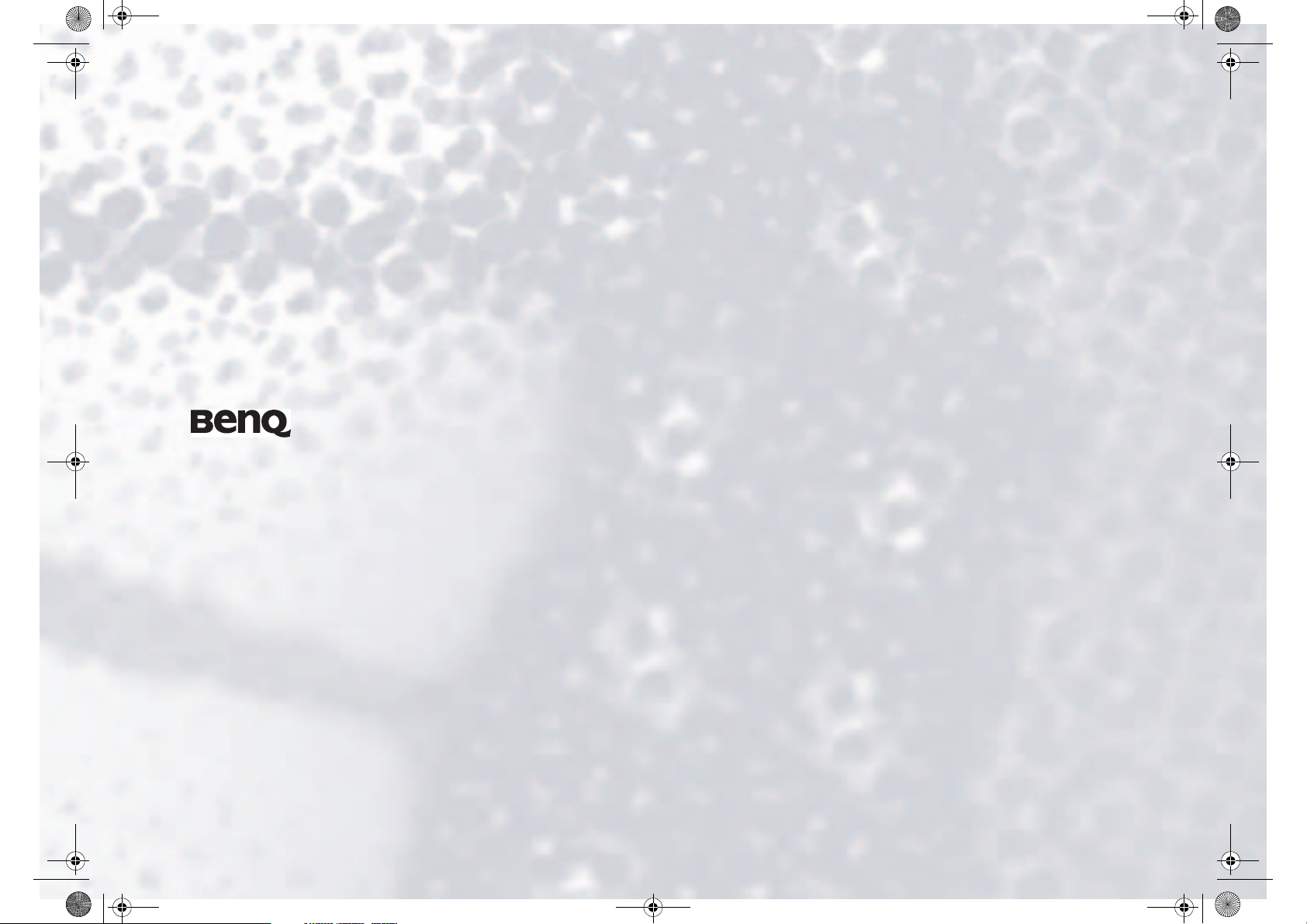
JB P41.book Page i Thursday, May 4, 2006 10:24 AM
Руководство пользователя компьютера Joybook серии P41
Добро пожа ловать
Page 2
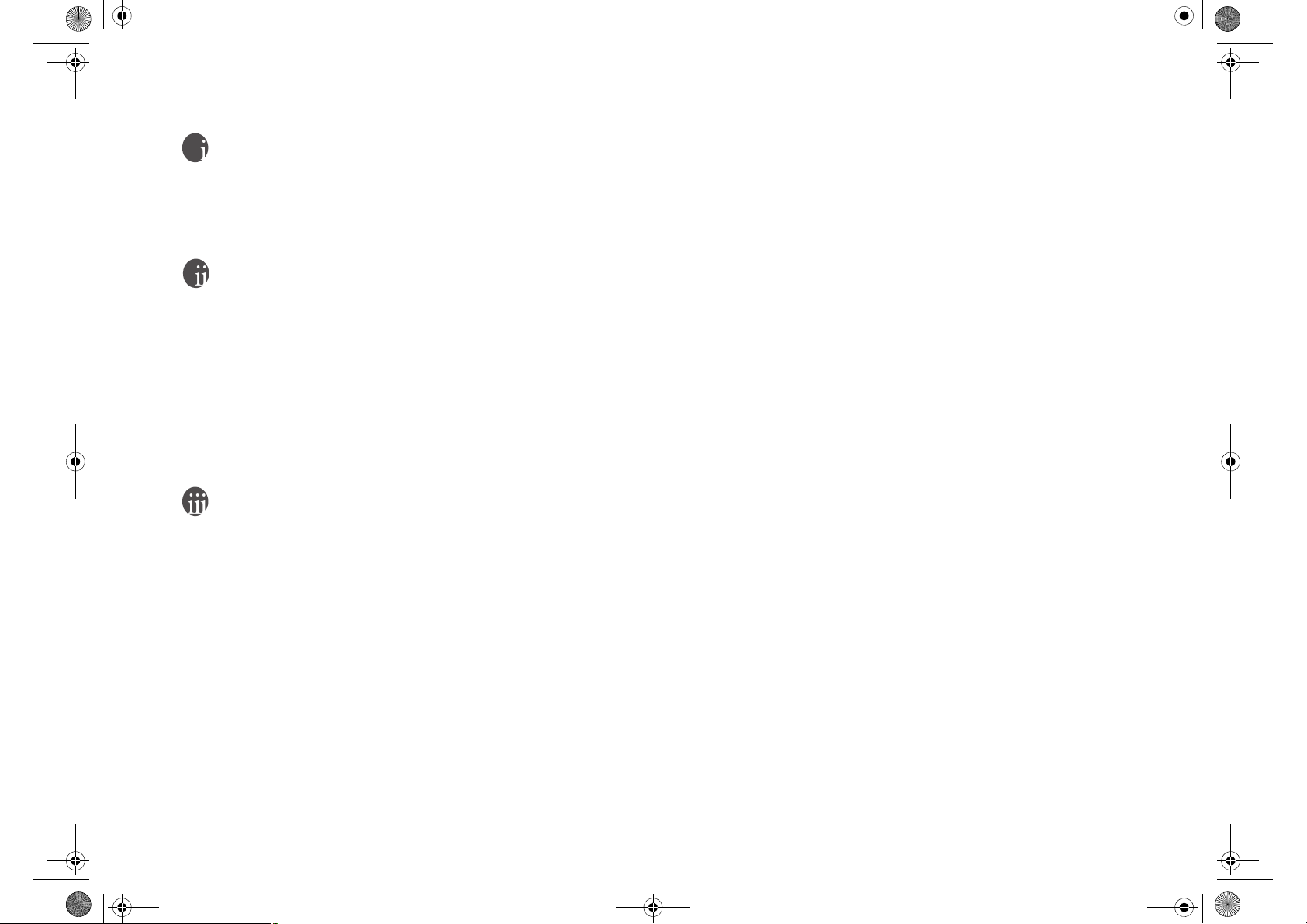
JB P41.book Page ii Thursday, May 4, 2006 10:24 AM
Авторские права
Авторские права 2006 BenQ Corporation. Все права защищены. Воспроизведение, передача, перезапись, хранение в информационно-поисковых
системах, а также перевод на любой язык (в том числе компьютерный) в любой форме и любым способом (электронным, механическим, магнитным,
оптическим, химическим, ручным и пр.) любой части данного документа без предварительного письменного разрешения корпорации BenQ
запрещены.
Ограничение ответственности
Корпорация BenQ не дает никаких обещаний или гарантий, как явных, так и подразумеваемых, относительно содержания данного документа,
включая любые гарантии коммерческой пригодности или соответствия определенной цели. Кроме того, корпорация BenQ оставляет за собой право
на периодическое обновление и изменение данного документа без обязательного уведомления.
Windows, Internet Explorer и Outlook Express являются товарными знаками корпорации Microsoft. Другие торговые марки
правом соответствующих компаний и организаций.
Данное изделие содержит технологию защиты авторских прав, защищенную патентными законами США и другими правами интеллектуальной
собственности. Использование данной технологии должно быть согласовано с Macrovision и предназначено исключительно для индивидуального
использования, за исключением случаев, особо оговоренных с Macrovision. Проведение инженерного анализа и разборки запрещается. Данное
устройство имеет
только для ограниченного просмотра.
следующие заявленные номера патентов США: 4,631,603; 4,819,098; 4,907,093; 5,315,448, а также 6,516,132, имеющий лицензию
защищены авторским
Модели компьютера Joybook, описанные в данном руководстве
В данном руководстве содержится информация о следующих моделях компьютера Joybook:
• Joybook - Серия P41
Обратите внимание, что некоторые элементы программного или аппаратного обеспечения могут отличаться в зависимости от приобретенной вами
модели. Для того, чтобы узнать, какая у вас модель, посмотрите на ярлык на упаковке или на корпусе комп ьютера.
Page 3
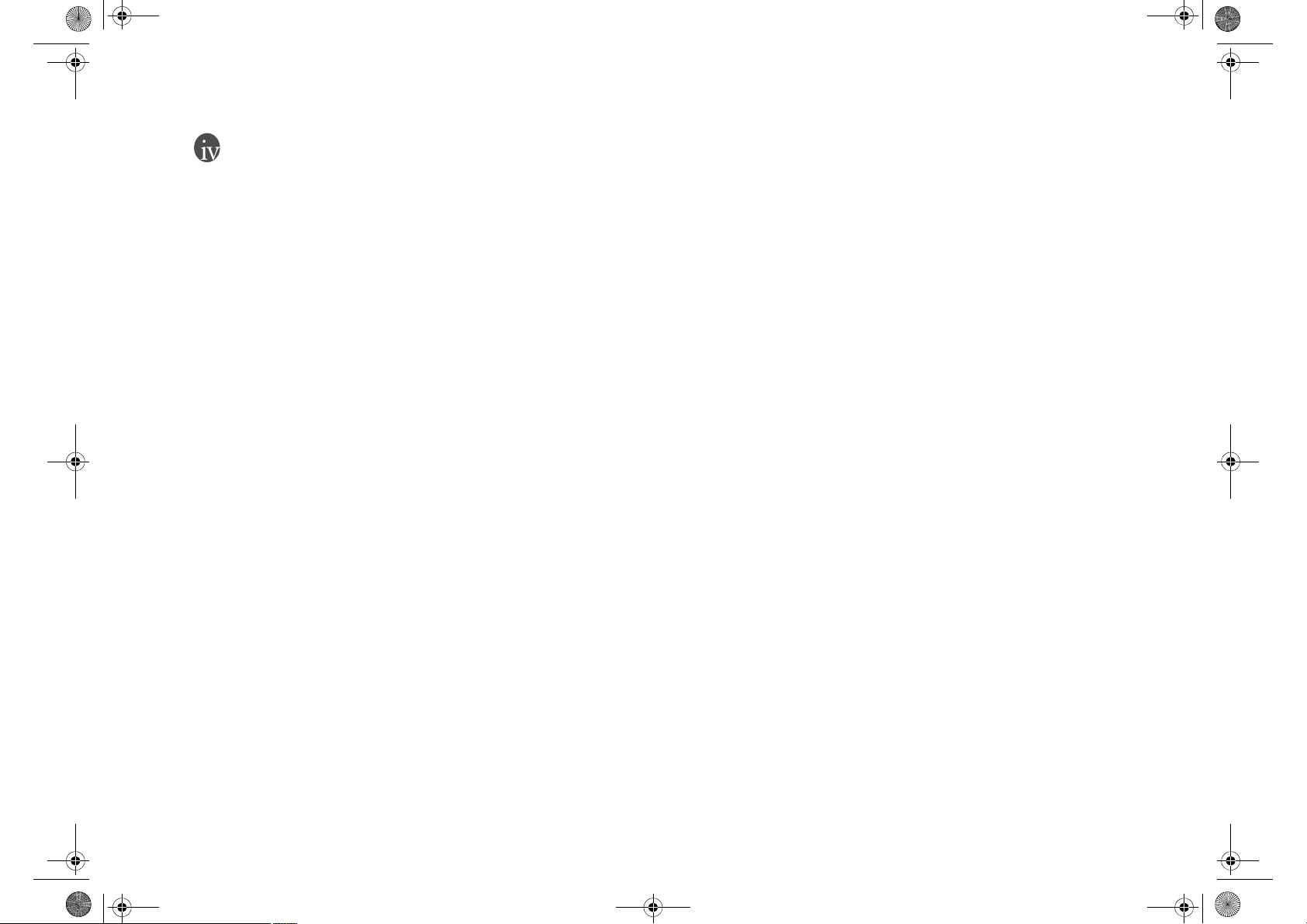
JB P41.book Page iii Thursday, May 4, 2006 10:24 AM
Содержание
Общее описание.............................................................................1
О данном руководстве............................................................... 1
Условные обозначения.............................................................. 1
Начало работы...............................................................................2
Комплектность........................................................................... 2
Подготовка Joybook к использованию..................................... 2
Наращивание возможностей компьютера Joybook ................ 4
Описание компьютера Joybook..................................................6
Вид спереди................................................................................ 6
Вид слева .................................................................................... 7
Вид справа .................................................................................. 8
Вид сзади ................................................................................... 9
Вид снизу.................................................................................... 9
Индикаторы................................................................................ 10
Работа с компьютером Joybook..................................................11
Сенсорная панель....................................................................... 11
Клавиатура.................................................................................. 12
Функциональные быстрые клавиши .................................12
Клавиши Windows и клавиши блокировки ......................13
Встроенная функция беспроводной локальной сети LAN
(дополнительно)......................................................................... 14
Подключение к беспроводной локальной сети:...............14
Подключение к другой беспроводной локальной сети:..14
Функция Bluetooth (дополнительно)........................................ 16
Добавление устройства Bluetooth......................................16
Отправка файлов на Bluetooth-устройство .......................19
Настройка BIOS ............................................................................20
Когда и как пользоваться настройкой BIOS ........................... 20
Перемещение по экрану настройки BIOS............................... 21
Меню Main (Главное) .........................................................21
Меню Advanced (Расширенные настройки) .....................21
Меню Security (Безопасность) ...........................................21
Меню Boot (Загрузка).........................................................21
Меню Exit (Выход) .............................................................21
Подключение внешних устройств отображения.....................22
Подключение к устройству отображения VGA...................... 22
Перед подключением компьютера Joybook к проектору 23
Выход S-Video ........................................................................... 24
Установка дополнительного модуля памяти ..........................25
Часто задаваемые вопросы и устранение неполадок.............28
Общие сведения ......................................................................... 28
Батарея и питание ...................................................................... 28
Подключение ............................................................................. 29
Система....................................................................................... 30
Дисплей ...................................................................................... 32
Информация по чистке компьютера и обслуживанию батареи 34
Обслуживание элементов питания .......................................... 34
Очистка компьютера Joybook................................................... 34
Обслуживание и техническая поддержка ................................35
Всемирная Интерактивная служба BenQ Joybook ................. 35
Регистрация портативного компьютера Joybook
в диалоговом режиме ................................................................ 35
Приложение....................................................................................36
Общие правила техники безопасности.................................... 36
Правила техники безопасности для батареи........................... 36
Предупреждения в отношении литиевых батарей...........36
Правила техники безопасности для сетевого адаптера
переменного тока....................................................................... 36
Правила техники безопасности для модема ........................... 37
Внимание! ............................................................................37
Утилизация электрического и электронного оборудования
частными лицами на территории Европейского Союза. ....... 37
Заявление о соответствии ......................................................... 37
Содержание iii
Page 4
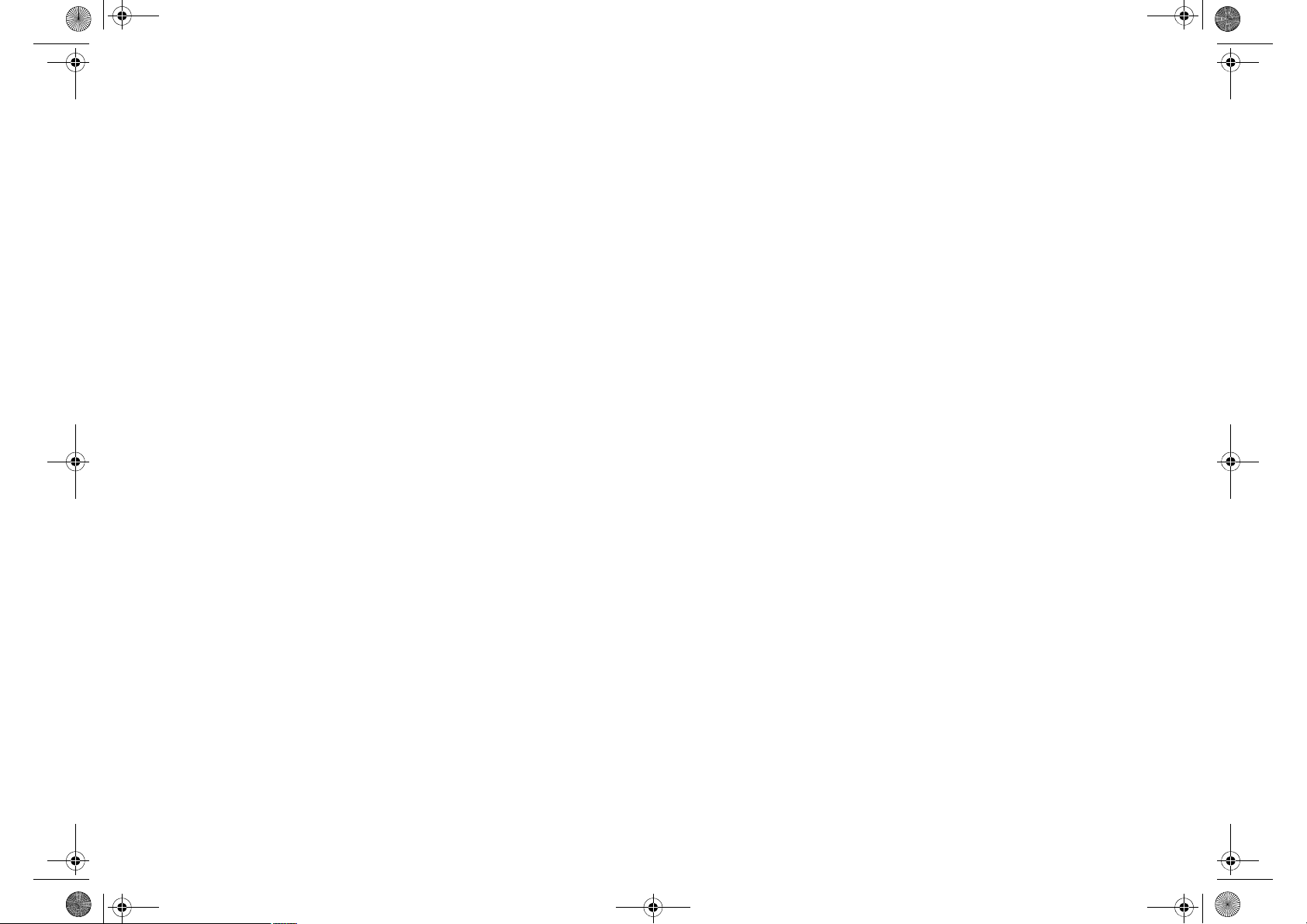
JB P41.book Page iv Thursday, May 4, 2006 10:24 AM
<Заметки>
Содержаниеiv
Page 5
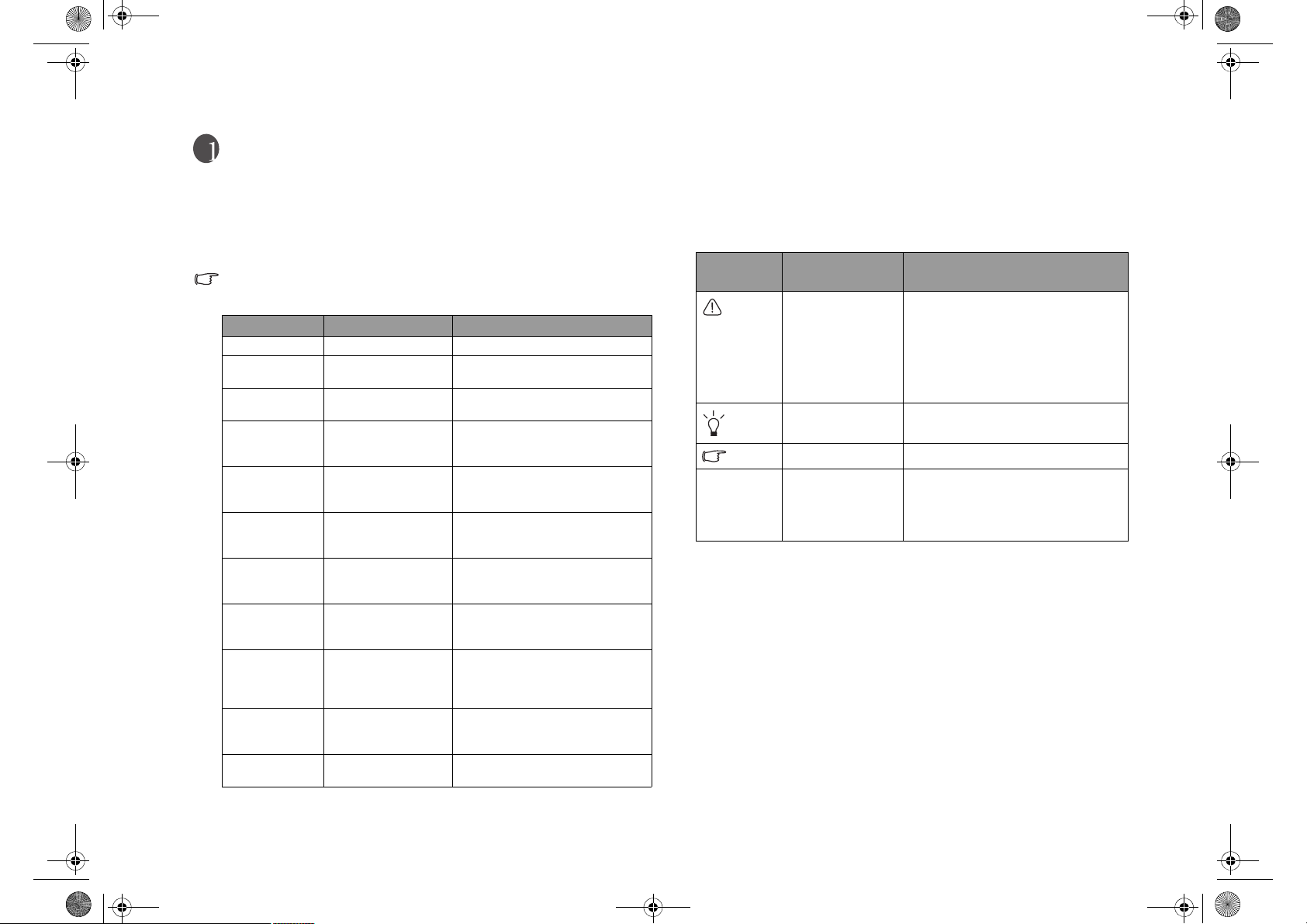
JB P41.book Page 1 Thursday, May 4, 2006 10:24 AM
Общее описание
О данном руководстве
В данном руководстве содержится основная информация о различных
компонентах компьютер а Joybook и описание их функций. Ниже
приводится перечень основных разделов данного руководства.
Помимо данного руководства, дополнительную информацию можно
найти в "Руководстве пользователя по прикладному программному
обеспечению Joybook" на прилагаемом компакт-диске.
Раздел Название Описание
Раздел 1 Общее описание Введение.
Раздел 2 Начало работы Информация о том, как начать
Раздел 3 Описание
компьютера Joybook
Раздел 4 Работа с
компьютером Joybook
Раздел 5 Настройка BIOS Информация об использовании
Раздел 6 Подключение
внешних устройств
отображения
Глава 7 Установка
дополнительного
модуля памяти
Глава 8 Часто задаваемые
вопросы и устранение
неполадок
Раздел 9 Информация по
чистке компьютера и
обслуживанию
батареи
Глава 10 Обслуживание и
техническая
поддержка
Раздел 11 Приложение Важная информация по технике
работу с компьютером Joybook.
Описание аппаратных средств
компьютера Joybook.
Базовая и более подробная
информация о работе с
компьютером Joybook.
утилиты BIOS Setup (Настройка
BIOS).
Информация о подключении
компьютера Joybook к внешним
устройствам отображения
Информация о наращивании
модуля памяти.
Ответы на часто задаваемые
вопросы и рекоменации по
устранению неполадок.
Рекомендации по чистке
компьютера и обслуживанию
батареи.
Сведения об обслуживании
Joybook
технической поддержке.
безопасности.
и информация о
Ус л о в н ы е обозначения
Примечания, советы и предупреждения приводятся с различными
целями, кото рые описываются ниже.
Значок/
символ
< > или [ ] Клавиши на
Элемент Значение
Предупреждение Данная информация, в основном,
Совет Полезная информация для
Примечание Дополнительные сведения.
клавиатуре;
Пользовательский
интерфейс на
экране
призвана предотвратить
повреждение компонентов
оборудования или данных, а также
телесных повреждений в
результате неправильного
обращения или условий
эксплуатации.
выполнения определенной задачи.
Указывает нужную клавишу на
клавиатуре или значок на экране.
Эти символы не следует
вместе с текстом.
вводить
Общее описание 1
Page 6
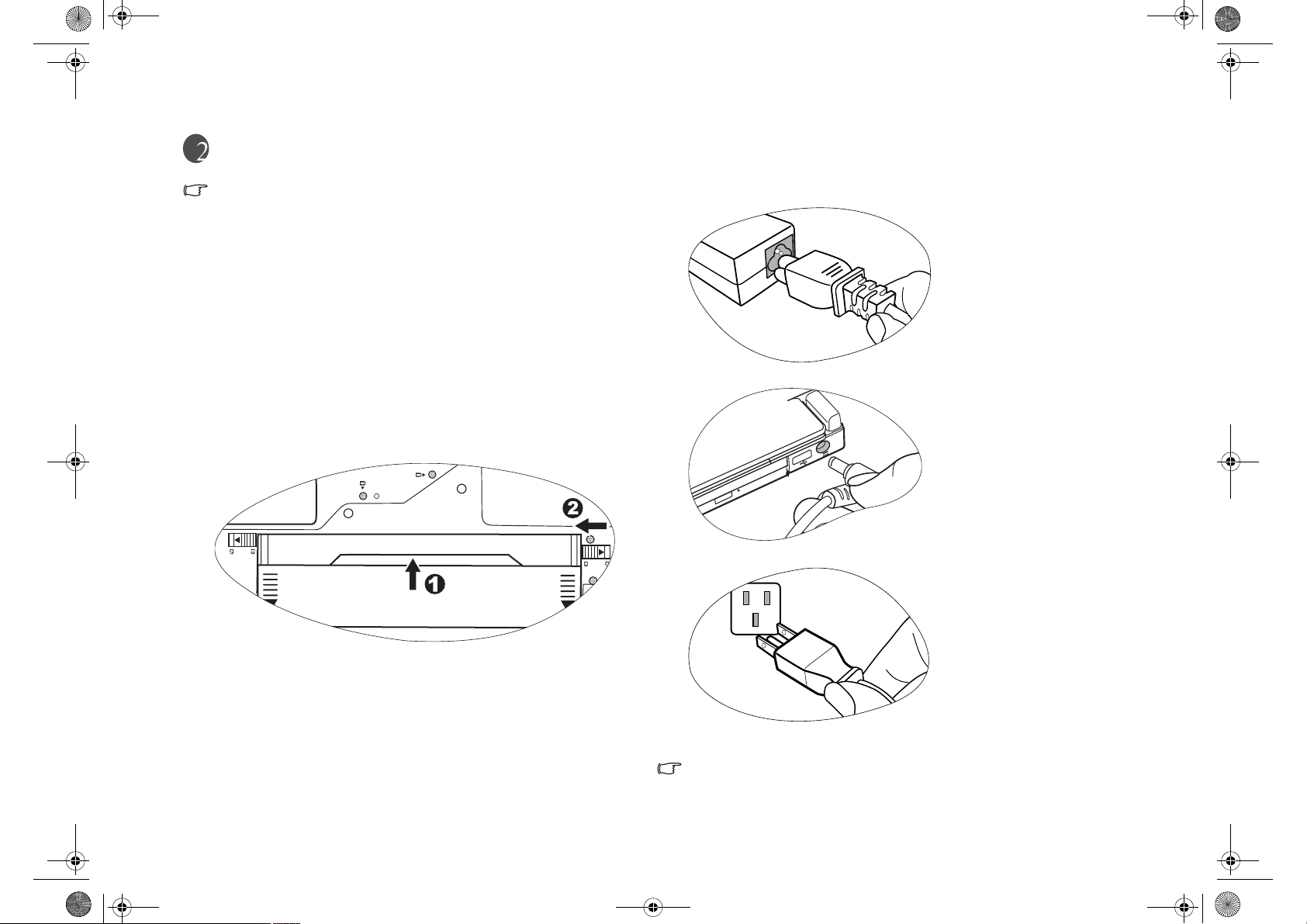
JB P41.book Page 2 Thursday, May 4, 2006 10:24 AM
Начало работы
В зависимости от модели вашего компьютера Joybook, его внешний
вид может отличаться от иллюстраций, приведенных в настоящем
руководстве.
Комплектность
В первый раз перед использованием Joybook необходимо проверить
комплектность. Подробную информацию о комплектности можно
найти на ярлыке коробки с комплектующими. Если какие-либо
комплектующие отсутствуют или повреждены, немедленно
обратитесь по месту приобретения. Сохраните упаковку на тот
случай, если потребуется транспортировка Joybook для проведения
технического обслуживания.
Подготовка Joybook к использованию
1. Установка батареи
2. Подключение питания
Подключите шнур питания к адаптеру.
Подключите адаптер к разъему питания на компьютере Joybook.
Переверните Joybook и поместите на мягкую чистую тканевую
подложку. Осторожно вдвиньте блок батареи маркированной
стороной вниз в отсек для батареи до тех пор, пока она не встанет на
место. (1) Сдвиньте защелку влево, как показано на рисунке, чтобы
закрепить батарею на месте (2).
Начало работы2
Подключите шнур питания к сетевой розетке и начните заряжать
батарею.
Напряжение в сети и тип штепсельной вилки могут различаться в
зависимости от страны или региона.
Page 7
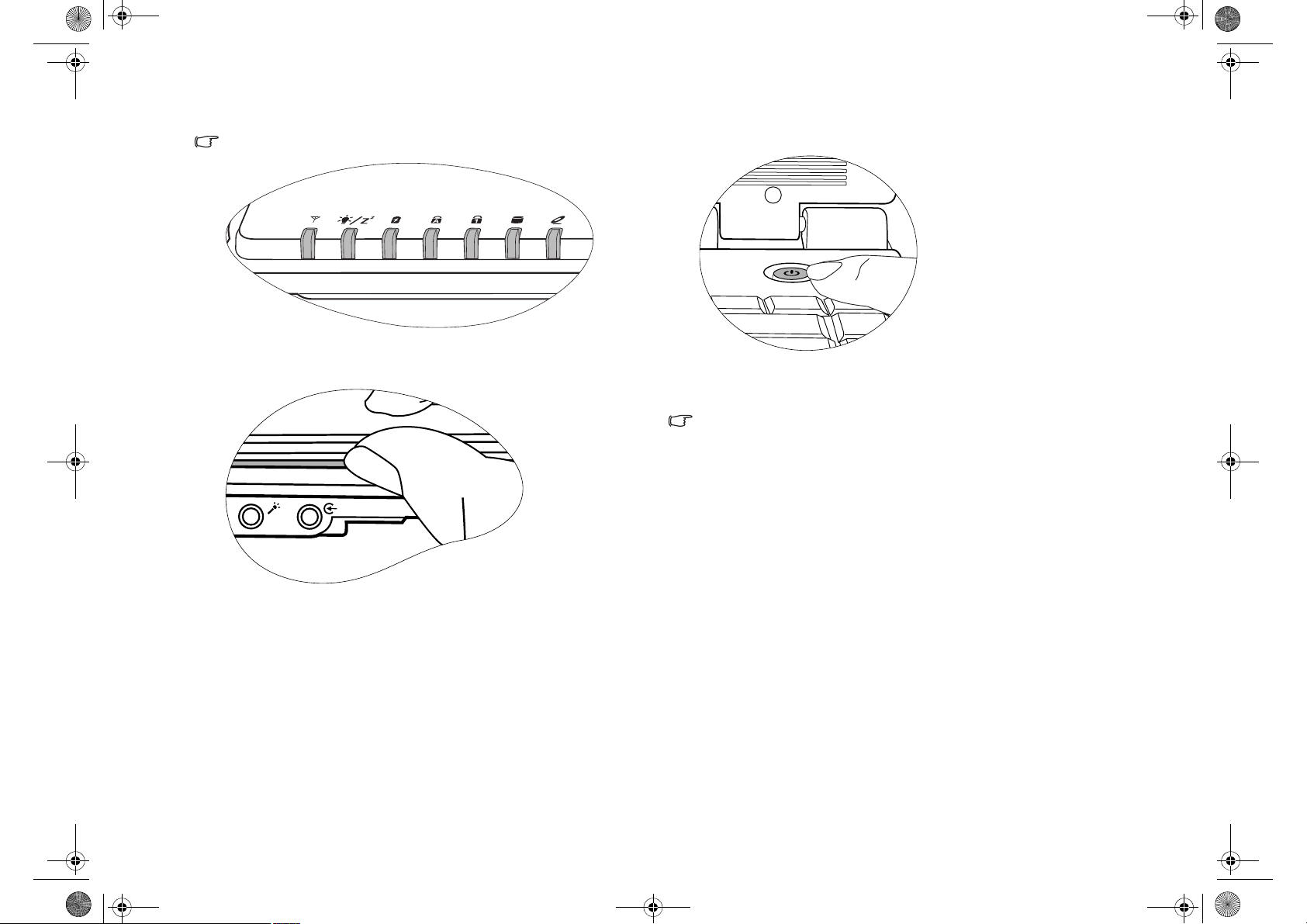
JB P41.book Page 3 Thursday, May 4, 2006 10:24 AM
• Во время зарядки индикатор батареи светится желтым светом. По
окончании зарядки индикатор выключается.
• Для получения более подробных сведений о значении цвета и
индикаторов см. "Индикаторы" на стр.10.
3. Как открыть крышку Joybook
4. Выполнение начальной настройки
Чтобы включить Joybook, нажмите кнопку питания, затем следуйте
инструкциям на экране для выполнения начальной настройки
Windows XP.
• Операционная система, предустановленная на вашем компьютере
Joybook, может отличаться. Для получения дополнительных
сведений см. ярлык с техническими характеристиками изделия на
упаковке.
• Ваш компьютер Joybook серии P41 работает только с ОС Microsoft
Windows® XP Home и Windows® XP Professional.
Чтобы открыть компьютер Joybook, осторожно поднимите крышку
без фиксаторов.
Начало работы 3
Page 8
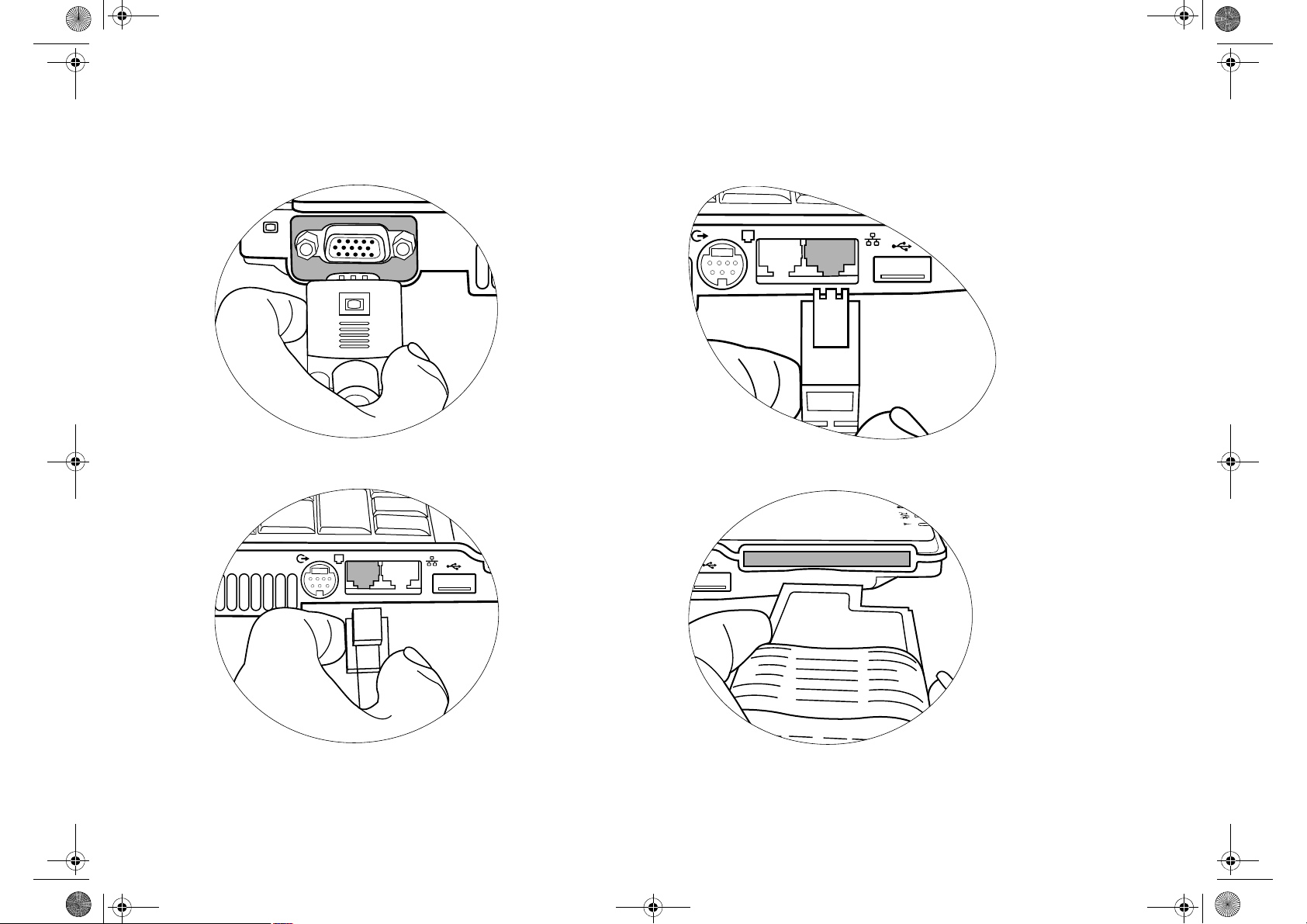
JB P41.book Page 4 Thursday, May 4, 2006 10:24 AM
Наращивание возможностей компьютера Joybook
Подключение внешнего устройства отображения (например,
монитора или проектора) к порту VGA компьютера Joybook.
Подключение телефонной линии к модемному порту компьютера
Joybook для телефонной связи через модем.
Начало работы4
Доступ к локальной сети (ЛВС) посредством подключения сетевого
кабеля к порту ЛВС компьютера Joybook.
Ус т а но в к а различных имеющихся в продаже карт ExpressCard в
разъем для карт ExpressCard на компьютере Joybook.
Page 9
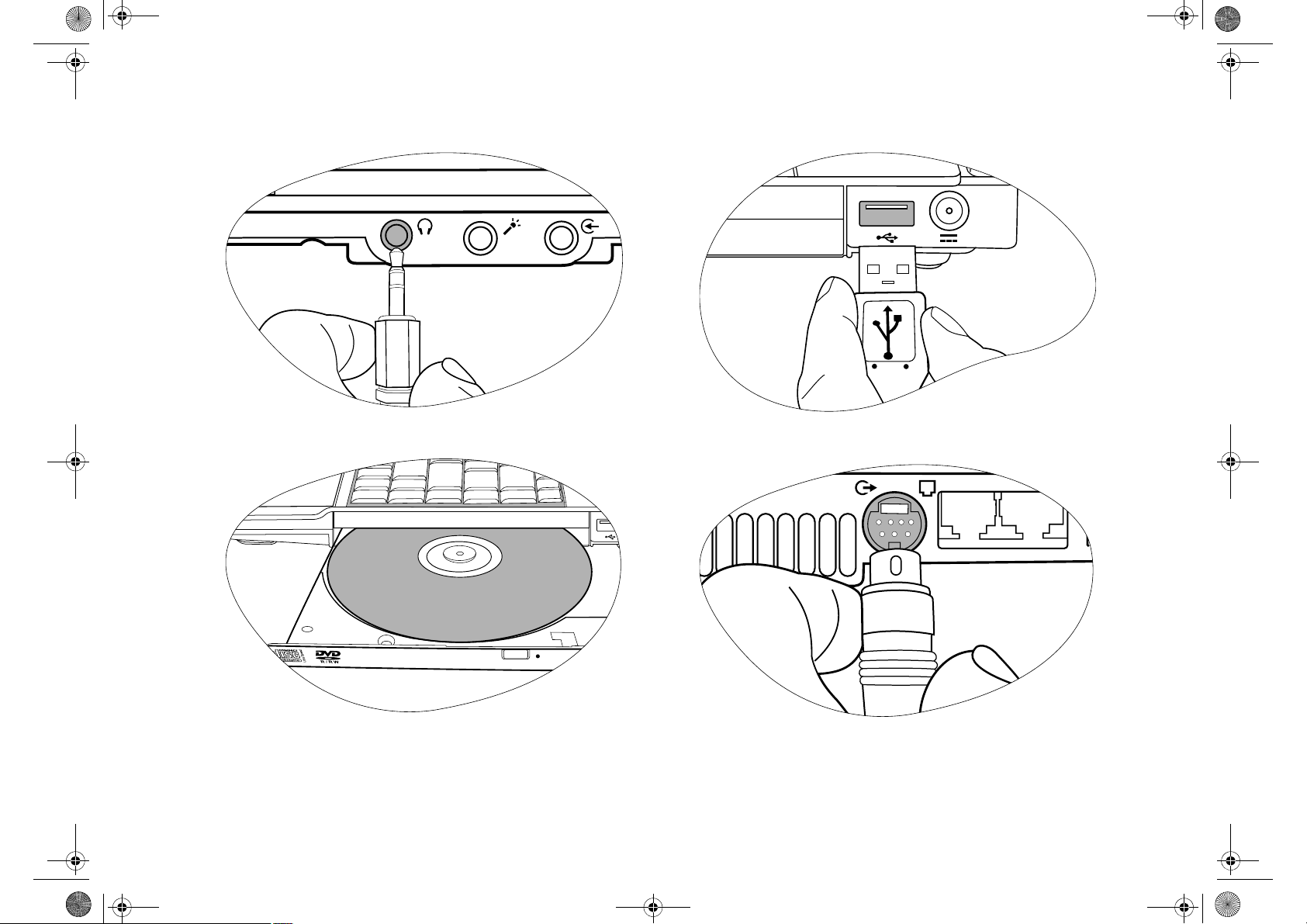
JB P41.book Page 5 Thursday, May 4, 2006 10:24 AM
Подключение наушников или микрофона к соответствующему
гнезду для вывода или записи звуковых сигналов.
Использование оптического привода для доступа к данным на
дисках различных типов или для просмотра фильмов в формате
DVD/VCD.
Подключение периферийных устройств USB к порту USB
компьютера Joybook.
Для вывода видеоизображений с компьютера Joybook на телевизор
или аудио/видеоустройство подключите их к выходу S-Video
на
компьютере Joybook.
Начало работы 5
Page 10
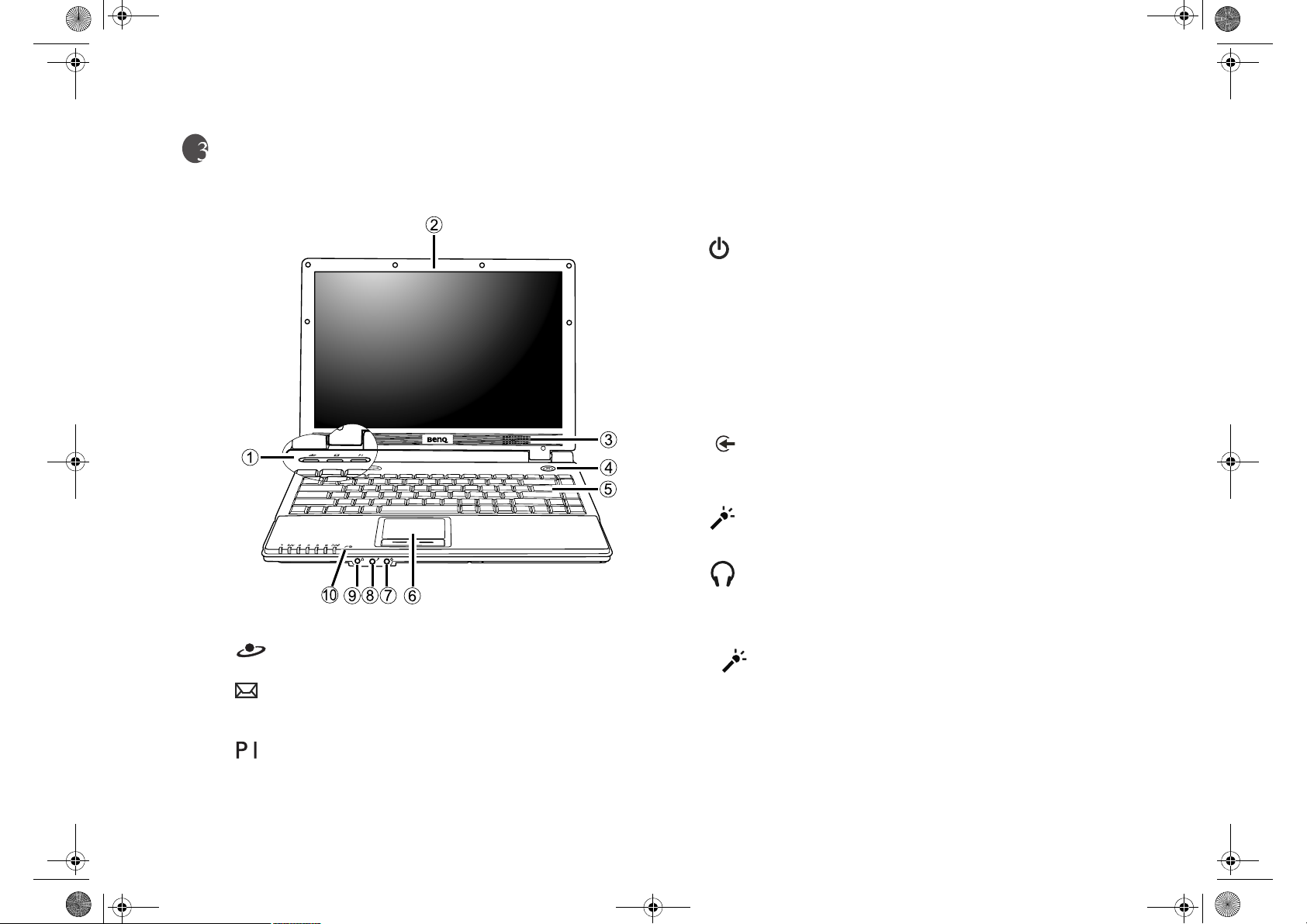
JB P41.book Page 6 Thursday, May 4, 2006 10:24 AM
Описание компьютера Joybook
Вид спереди
P41
(1) Клавиши быстрого доступа
Быстрая клавиша доступа в Интернет
Запускает обозреватель Internet Explorer.
Быстрая клавиша E-Mail
Запускает программу работы с электронной почтой Outlook
Express.
(2) ЖК-дисплей
(3) Динамики
(4) Выключатель питания со световым индикатором
• Включает и выключает компь ютер Joybook.
• При включенной системе индикатор загорается синим
цветом.
• В режиме ожидания индикатор загорается желтым цветом.
• В спящем режиме или при выключенной системе индикатор
выключается.
(5) Клавиатура
(6) Сенсорная панель
(7) Аудиовход
Используется для подключения аппаратуры Hi-Fi, радио,
синтезатора, плеера и т.д.
(8) Вход микрофона
Используется для подключения микрофона при аудиозаписи.
(9) Гнездо для подключения наушников/SPDIF
Используется для подключения наушников/головной гарнитуры или
внешнего динамика при прослушивании аудиозаписей с компьютера
Joybook.
(10) Встроенный микрофон
Принимает звуковые и голосовые сигналы для записи.
Настраиваемая быстрая клавиша 1
Может быть настроена для запуска приложения.
Описание компьютера Joybook6
Page 11
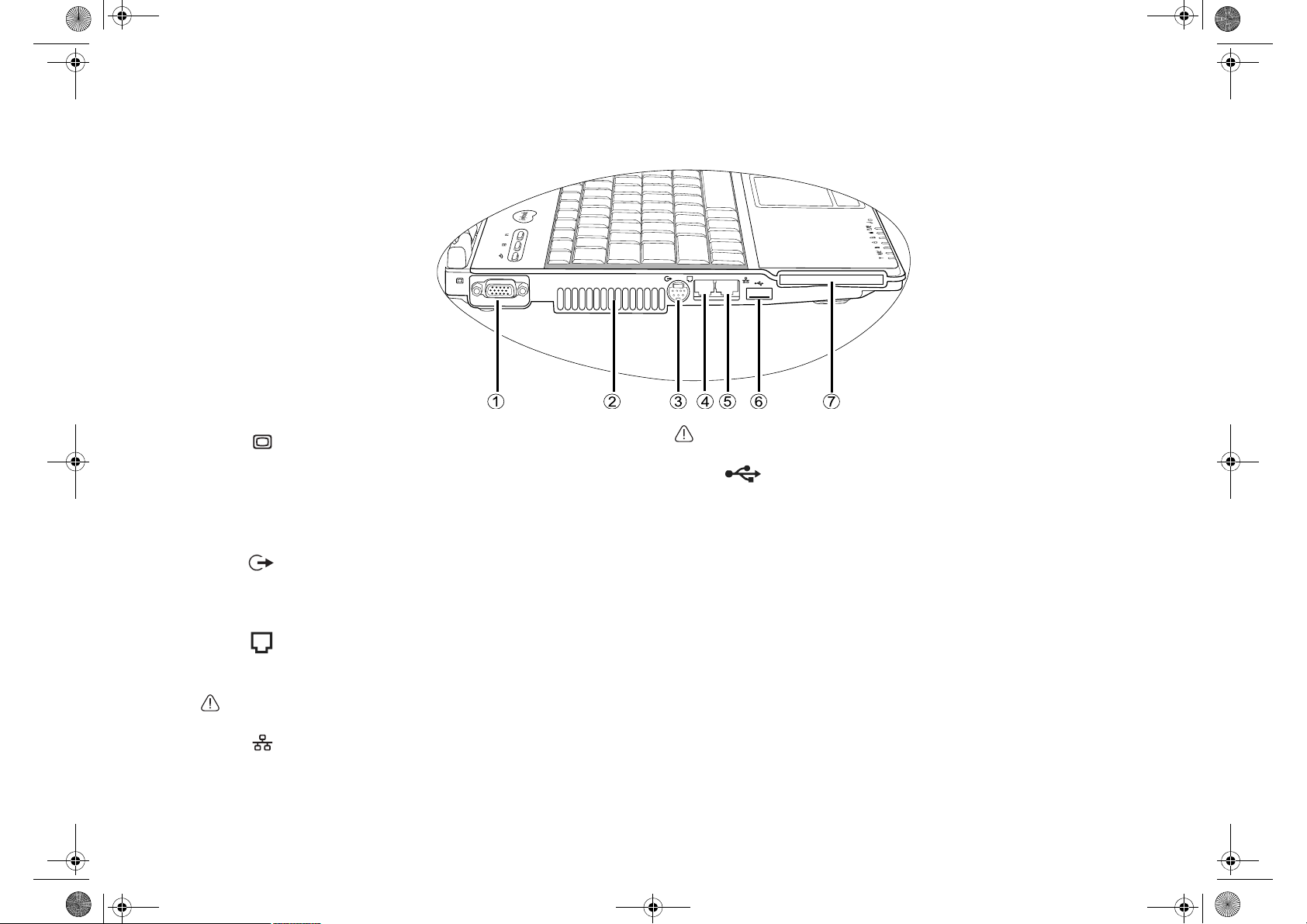
P41
JB P41.book Page 7 Thursday, May 4, 2006 10:24 AM
Вид слева
(1) Порт VGA
Для подключения внешних устройств отображения - например,
мониторов и проекторов.
(2) Вентиляционные отверстия
Для отвода тепла и поддержания оптимальной температуры
компьютера.
(3) Выход S-Video
Обеспечивает вывод звукового сигнала с компьютера Joybook на
телевизор или видеомагнитофон, имеющий разъем S-Video, с
помощью кабеля S-Video.
(4) Порт модема (соединитель RJ-11)
Разъем внутреннего модема для подключения к аналоговой
телефонной линии.
Для снижения риска возгорания рекомендуется использовать только
телефонный провод № 26 AWG или выше.
(5) Порт ЛВС (Ethernet) (соединитель RJ-45)
Для подключения компьютера Joybook к сети Ethernet со скоростью
передачи данных 10/100 Мб/сек..
Запрещается подключать телефонный разъем к порту RJ-45. Это
может привести к повреждению устройства.
(6) Порт USB 2.0
Для подключения периферийных устройств с интерфейсом USB,
например, мыши, цифровой фотокамеры или проигрывателя MP3.
(7) Разъем для карты ExpressCard
Данный разъем для карт ExpressCard предназначен для одинарных
или двойных карт ExpressCard. Эту карту и другие типы карт
ExpressCard, существующие в продаже, можно использовать для
дальнейшего наращивания возможностей ком пьютера Joybook А82.
Вставьте карту ExpressCard в разъем, руководствуясь указаниями,
приведенными на карте, и выполните настройку соответствующего
драйвера.
Описание компьютера Joybook 7
Page 12
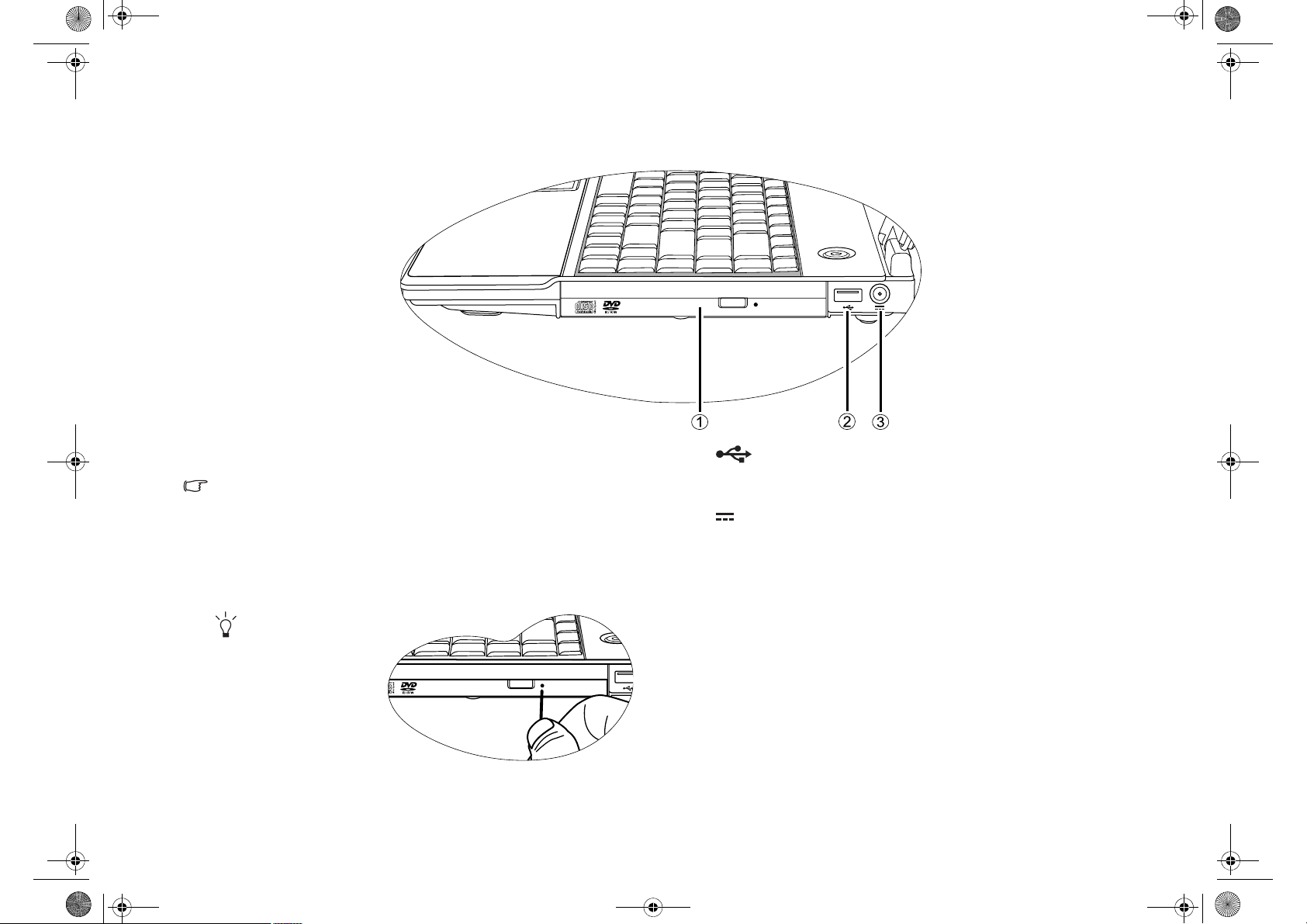
JB P41.book Page 8 Thursday, May 4, 2006 10:24 AM
Вид справа
(1) Привод DVD/CD-RW Combo/DVD-Dual/Super-Multi
(в зависимости от модели)
Тип оптического привода различается в зави симости от модели
компьютера Joybook и может поддерживать различные типы дисков.
Поддерживает многофункциональное оптическое устройство для
чтения музыкальных компакт-дисков, дисков VCD и DVD или
записи дисков CD-R/CD-RW либо DVD+R/ DVD-R/DVD+RW/
DVD-RW/DVD-RAM (в зависимости от модели). Диски
вставляются и извлекаются нажатием на маленькую кнопку
извлечения, находящуюся на дисководе.
При необходимости
можно открыть лоток
дисковода при
выключенном компьютере
Joybook с помощью кнопки
принудительного
извлечения; вставьте
заостренный предмет в
отверстие для извлечения
дисковода, находящееся
рядом с кнопкой
извлечения, для
принудительного открытия лотка для дисков.
Описание компьютера Joybook8
(2) Порт USB 2.0
Для подключения периферийных устройств с интерфейсом USB,
например, мыши, цифровой фотокамеры или проигрывателя MP3.
(3) Разъем питания
Для подключения источника питания переменного тока.
Page 13
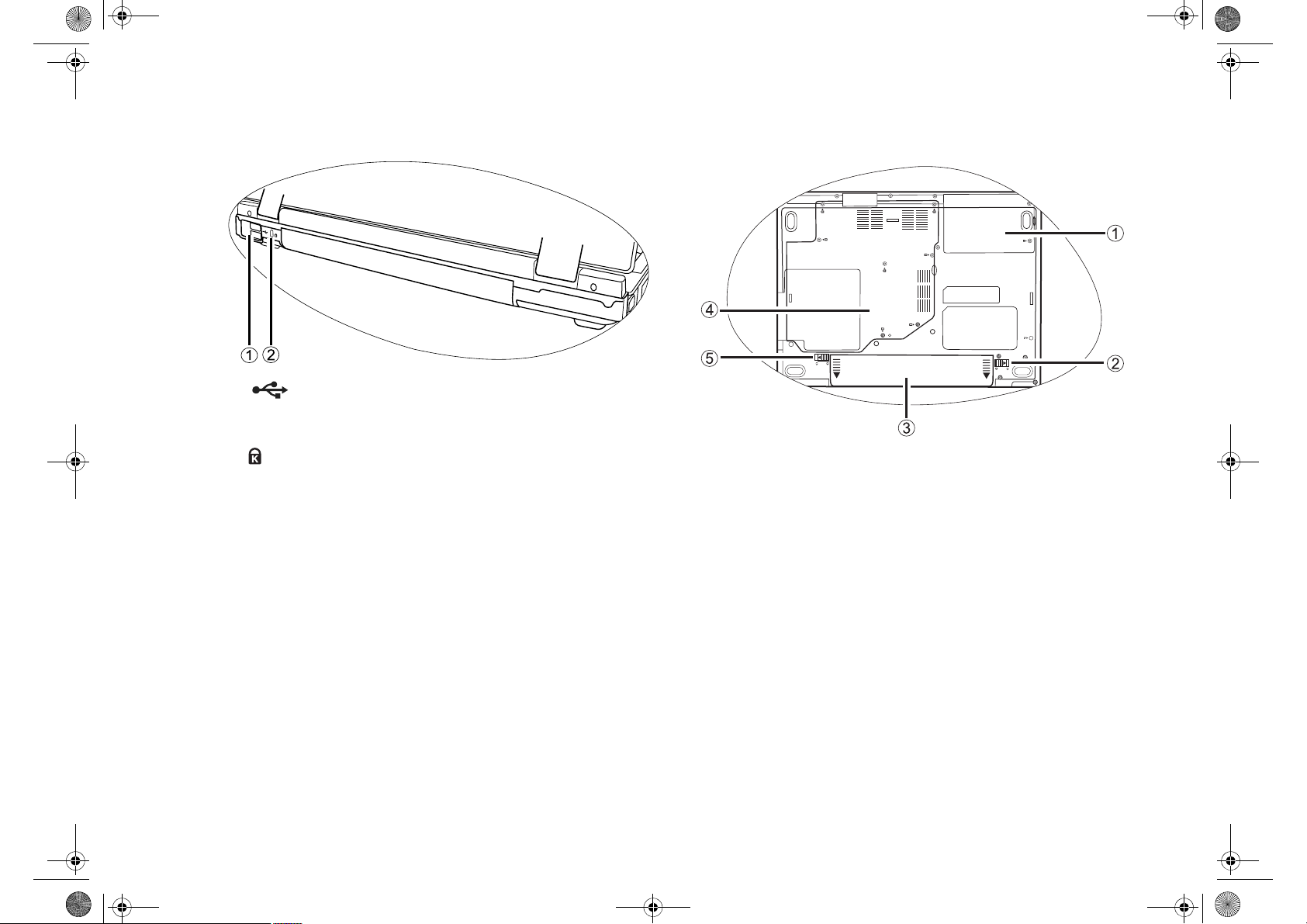
JB P41.book Page 9 Thursday, May 4, 2006 10:24 AM
Вид сзади
(1) Порты USB 2.0
Для подключения периферийных устройств с интерфейсом USB,
например, мыши, цифровой фотокамеры или проигрывателя MP3.
(2) Разъем для устройства защиты от кражи
Используется для подключения замка с тросом с целью
предотвращения кражи аппарата.
Вид снизу
(1) Отсек жесткого диска
Здесь находится жесткий диск компьют ера Joybook.
(2) Фиксатор батареи A
Для фиксации батареи на месте.
(3) Блок батареи
Обеспечивает питание компьютера Joybook при отключенном
внешнем питании.
(4) Разъем для карт MiniCard, разъем для наращивания
памяти и отсек ЦП
Содержит блок процессора и разъем для модуля памяти компьюте ра
Joybook. Кроме того, имеется разъем Mini Card для дополнительной
карты MiniCard (в зависимости от модели). В зависимости от вашей
модели карта беспроводной сети MiniCard может быть установлена
на при изготовлении.
(5) Фиксатор батареи В
Для фиксации батареи на месте.
Описание компьютера Joybook 9
Page 14

JB P41.book Page 10 Thursday, May 4, 2006 10:24 AM
Индикаторы
(1) Индикатор беспроводной сети/Bluetooth Indicator
• При включении функции беспроводной локальной сети индикатор
загорается синим светом.
• При выключении функции беспроводной локальной сети синий
индикатор гаснет.
• При включении функции Bluetooth индикатор загорается желтым
светом.
• При выключении функции Bluetooth желтый индикатор гаснет.
• При включении одновременно функции беспроводной локальной
сети и Bluetooth индикатор загорается фиолетовым светом.
(2) Индикатор питания
• При включенной системе индикатор загорается синим светом.
• В режиме ожидания индикатор загорается желтым светом.
• В спящем режиме или при выключенной системе индикатор
выключается.
(3) Индикатор батареи
• Во время работы системы при использовании батареи загорается
синим светом.
• Во время зарядки батареи индикатор загорается желтым светом.
Описание компьютера Joybook10
• По окончании зарядки синий и желтый индикатор выключается.
• Мигание синим светом указывает на низкий заряд батареи.
• Мигание желтым светом указывает на неисправность батареи. В
этом случае следует обратиться к обслуживающему персоналу.
(4) Индикатор функции Caps Lock
Светится синим светом, когда включена функция Caps Lock.
(5) Индикатор функции Num Lock
Светится синим светом, когда включена функция Num Lock.
(6) Индикатор активности жесткого диска
Часто мигает синим светом при считывании данных с жесткого
диска или оптического привода.
(7) Индикатор активности оптического привода
Мигает синим светом при доступе к оптическому диску.
Page 15

JB P41.book Page 11 Thursday, May 4, 2006 10:24 AM
Работа с компьютером Joybook
Сенсорная панель
Сенсорная панель с кнопками представляет собой указательное
устройство, функционирующее аналогично внешнему устройству
мыши (не входит в комп лект ), выполняющего функции
перемещения, прокрутки и выбора элементов. Ниже приводится
описание элементов сенсорной панели.
№ Элемент Функция
Сенсорная панель Используется для перемещения
(1)
Левая кнопка
(2)
сенсорной панели
Правая кнопка
(3)
сенсорной панели
• Чтобы пользоваться сенсорной панелью как мышью, нажимайте
правую и левую кнопки, расположенные рядом с панелью. Результат
будет соответствовать нажатию кнопок мыши.
• Для перемещения курсора поместите пальцы на сенсорную панель с
легким нажатием и перемещайте в нужном направлении.
• Сенсорную панель можно включать и отключать нажатием быстрых
клавиш <Fn> + <F6>.
Чтобы установить настройки сенсорной панели в Microsoft Windows
XP, выберите Start (Пуск), Control Panel (Панель управления), Printers
and Other Hardware (Принтеры и прочее оборудование), а затем
Mouse (Мышь).
курсора, выбора или включения
различных элементов на экране.
Соответствует левой кнопке мыши.
Соответствует правая кнопке
мыши.
Функция Левая кнопка
сенсорной
панели
Выбор Щелкните один
Выполнение
Перетаскивание
Отображение
контекстно
го меню
Сенсорная панель чувствительна к нажатию и требует правильного
ухода во избежание повреждений.
• Не помещайте тяжелые предметы на сенсорную панель или на
расположенные рядом кнопки.
• Не царапайте сенсорную панель острыми предметами или
раз.
Быстро
щелкните два
раза.
Щелкните один
раз и
удерживайте
объект, а затем
проведите
пальцем по
сенсорной
панели для
перетаскивания
объекта.
Правая кнопка
сенсорной
Сенсорная
панель
панели
Слегка ударьте
один раз.
Слегка ударьте
два раза.
Быстро
щелкните два
раза и
удерживайте
объект, а затем
переместите
палец на
сенсорную
панель для
перетаскивания
объекта.
Щелкните один
раз.
ногтями.
Работа с компьютером Joybook 11
Page 16

JB P41.book Page 12 Thursday, May 4, 2006 10:24 AM
Клавиатура
Функциональные быстрые клавиши
Функциональные быстрые клавиши можно использовать для доступа к часто используемым функциям или быстрой установки настроек. Для
использования быстрой клавиши нажмите и удерживайте клавишу Fn (Функция) в нижнем левом углу клавиатуры, затем нажмите нужную
быструю клавишу.
<Fn> + <F1>
<Fn> + <F2>
<Fn> + <F3>
<Fn> + <F4>
<Fn> + <F5>
<Fn> + <F6>
Работа с компьютером Joybook12
Открывает справку по функциональным клавишам в
диалоговом режиме.
Переключает компьютер Joybook в спящий режим.
Переключает компьютер со встроенного на внешний
монитор/проектор и обратно или включает одновременное
отображение на обоих мониторах; переключает компьютер
со встроенного на внешнеий монитор и ТВ.
Уменьшает яркость экрана.
Увеличивает яркость экрана.
Включает и выключает сенсорную панель.
<Fn> + <F7>
<Fn> + <F8>
<Fn> + <F9>
<Fn> + <F10>
<Fn> + <F11>
<Fn> + <F12>
Включает или отключает динамики.
Уменьшает громкость динамиков.
Увеличивает громкость динамиков.
Осуществляет переключение между 3 основными профилями
управления питанием QPower.
Для получения дополнительных сведений об использовании
функции QPower см. " Руководство пользователя по прикладному
программному обеспечению компьютера Joybook".
Данная функция недоступна.
Осуществляет переключение между всеми 3 комбинациями
беспроводных сетей и включение/выключение Bluetooth. Текущее
состояние показывает индикатор беспроводного соединения.
WLAN (Беспроводная ЛВС) и Bluetooth являются
дополнительными функциями, которые можно заказать при покупке
компьютера.
Page 17

JB P41.book Page 13 Thursday, May 4, 2006 10:24 AM
Клавиши Windows и клавиши блокировки
+ Tab
+ E
+ M
Клавиша Windows
Аналогична щелчку кнопки
столе Windows.
Активирует следующий элемент на панели задач
Windows.
Открывает окно
обзора дисков и файлов.
Свертывает все окна.
My Computer
Start
(Пуск) на рабочем
(Мой компьютер) для
Shift + + M
+ R
Num Lk
Caps Lock
Клавиша
приложения
Отменяет свертывание всех окон.
Выводит диалоговое окно
Включает и выключает вспомогательную цифровую
клавиатуру.
Ввод букв в верхнем регистре.
Аналогична правой кнопке сенсорной панели, выводит
контекстное меню.
Работа с компьютером Joybook 13
Run
(Запуск).
Page 18

JB P41.book Page 14 Thursday, May 4, 2006 10:24 AM
Встроенная функция беспроводной локальной сети (дополнительно)
С помощью встроенной карты беспроводной локальной сети в
компьютере Joybook вы сможете получить беспроводной доступ к
локальной сети Ethernet, не сталкиваясь с ограничениями,
накладываемыми сетевыми кабелями.
Дома или в офисе необходима точка доступа, которая работает как
радиостанция и обеспечивает передачу данных. Вне дома,
например, в кафе или библиотеке, можно обратиться за учетной
записью
Функция беспроводной локальной сети (WLAN) является дополнительной
функцией, которую мо жно заказать при покупке компьютера.
к обслуживающему персоналу.
Подключение к беспроводной локальной сети:
1. Убеди тес ь, что вы находитесь в зоне действия беспроводной
локальной сети, и для входа в сеть у вас имеется имя пользователя
и пароль, предоставленные поставщиком сетевых услуг.
2. Нажимайте комбинацию быстрых клавиш <Fn> + <F12> несколько
раз до тех пор, пока для функции WLAN не будет установлено
состояние “ON” (Вкл.).
3. Если значок беспроводной локальной сети (LAN) в
области в правом верхнем углу Рабочего стола становится
зеленым, это значит, что вы подключены к сети.
4. Для получения дополнительных сведений о беспроводной связи
щелкните правой кнопкой значок , а затем выберите Открыть
Atheros Client Utility: необходимую информацию можно найти на
вкладке Current Status (Текущее состояние).
Для доступа в Интернет может понадобиться пройти еще одну
процедуру авторизации и ввести имя пользователя и пароль. Для
получения информации обращайтесь к поставщику услуг Интернет.
системной
Подключение к другой беспроводной
локальной сети:
1. Чтобы подключиться к другой беспроводной сети необходимо
сначала выполнить сканирование доступных сетей.
2. Щелкните правой кнопкой значок , а затем выберите Открыть
Atheros Client Utility.
3. Щелкните вкладку Profile Management (Управление профилями),
а затем выберите Scan (Сканировать).
4. Отобразится список доступных инфраструктурных и
одноранговых сетей. Выберите имя сети и щелкните Activate
(Активировать) для подключения к
доступной сети.
Работа с компьютером Joybook14
Page 19

JB P41.book Page 15 Thursday, May 4, 2006 10:24 AM
5. Если для этой сети отсутствует профиль конфигурации, в окне
Profile Management (Управление профилями) откроется вкладка
General (Общие). Задайте имя профиля и щелкните OK для
создания профиля для этой сети.
• Чтобы настроить проверку подлинности и метод шифрования для
своей сети, щелкните вкладку Security (Безопасность) в окне Profile
Management (Управление профилями).
• Для получения дополнительной информации обратитесь к справке
в диалоговом режиме, щелкнув правой кнопкой значок , а затем
выберите Help (Справка).
Если на компьютере Joybook не установлена карта беспроводной
локальной сети, то возможен коммутируемый доступ через
модемный порт, а также ADSL и широкополосный доступ через порт
локальной сети. Для получения дополнительной информации
обратитесь к поставщику услуг Интернет.
Во время авиаперелетов не забудьте выключить беспроводную
сеть, чтобы не подвергать риску безопасность полета.
Работа с компьютером Joybook 15
Page 20

JB P41.book Page 16 Thursday, May 4, 2006 10:24 AM
Функции Bluetooth (дополнительно)
Функция Bluetooth позволяет устанавливать связь с различными
устройствами, поддерживающими соединение Bluetooth. Вы можете
избавиться от необходимости использовать кабели при печати
документов, синхронизации личных данных с карманным
компьютером или другим ПК, при установке связи с мобильным
телефоном или даже при сетевом подключении.
• Bluetooth является дополнительной функцией, которую можно
заказать при покупке компьютера.
• При включенной функции Bluetooth в системной области Windows
появляется значок Bluetooth .
• При выключенной функции Bluetooth значок Bluetooth в области
уведомлений Windows становится красным.
Добавление устройства Bluetooth
1. Нажимайте комбинацию быстрых клавиш <Fn> + <F12>
несколько раз до тех пор, пока для функции Bluetooth не будет
установлено состояние “ON” (Вкл.).
2. Включите устройство Bluetooth и включите его функцию
Bluetooth.
• Для получения более подробной информации о том, как включить
функцию Bluetooth нужного устройства обратитесь к
соответствующей документации.
• Максимальный рабочий диапазон соединения между вашим
компьютером Joybook и устройством Bluetooth составляет 10
метров.
3. Щелкните значок Bluetooth на панели задач Windows,
расположенной в правом нижнем углу экранаб для отображения
Мастера настройки Bluetooth. Выберите щелчком мыши “New
Connection” (Новое соединение).
Если на панели задач Windows нет значка Bluetooth, то снова
нажимайте <Fn> + <F12> до переключения функции Bluetooth в
положении “ON”.
Работа с компьютером Joybook16
Page 21

JB P41.book Page 17 Thursday, May 4, 2006 10:24 AM
4. Выберите щелчком мыши “Express Mode” (Экспресс-режим) и
щелкните Next (Далее).
5. Система начнет поиск находящихся поблизости устройств
Bluetooth. По окончании поиска отобразится список найденных
устройств. Выберите устройство и щелкните Next (Далее).
6. Подождите, пока не будет установлено соединение. В случае
необходимости идентификации появится диалоговое окно для
ввода пароля (ПИН-кода) для устройства Bluetooth.
• ПИН-код устройства Bluetooth представляет собой код для
идентификации устройств Bluetooth и установления связи. Код
вашего устройства и другого устройства с функцией Bluetooth
должны совпадать.
• Если вы пользуетесь устройством, для которого установлен
фиксированный ПИН-код Bluetooth, для получения
дополнительных сведений обратитесь к документации этого
устройства.
7. Щелкните Next (Далее) для продолжения.
Работа с компьютером Joybook 17
Page 22

JB P41.book Page 18 Thursday, May 4, 2006 10:24 AM
8. Введите название соединения, номер телефона, имя пользователя
и пароль, а затем щелкните Finish (Завершить).
Пример приведен для подключения мобильного телефона. Для
подключения других устройств Bluetooth, обратитесь к
интерактивной справочной службе.
Работа с компьютером Joybook18
Page 23

JB P41.book Page 19 Thursday, May 4, 2006 10:24 AM
Отправка файлов на устройство Bluetooth
1. После подключения компьютера Joybook к устройству Bluetooth
щелкните значок Bluetooth в области уведомлений для вывода
на экран всплывающего окна и выберите “Wireless File Transfer”
(Беспроводная передача файлов).
2. Щелкните Add (Добавить) для выбора файлов на вашем
компьютере Joybook для отправки на устройство Bluetooth.
3. В области “Transfer-enabled device:” (Устройство с функцией
передачи) установите флажок рядом с нужным устройством
Bluetooth, а затем
нажмите Send (Отправить).
4. Подождите завершения передачи файла.
5. Передача файлов на устройство Bluetooth успешно завершена.
Щелкните OK.
Работа с компьютером Joybook 19
Page 24

JB P41.book Page 20 Thursday, May 4, 2006 10:24 AM
Настройка BIOS
BIOS (базовая система ввода/вывода) представляет собой уровень
программного обеспечения, называемый микропрограммным
обеспечением, функцией которого является передача коман д от других
слоев программного обеспечения в таком виде, который понятен для
аппаратных средств компьютера Joybook. Параметры BIOS нужны
компьютеру Joybook для определения типа установленных устройств и
установки специальных возможностей.
Последние обновления BIOS можно найти на сайте
http://Support.BenQ.com.
Когда и как пользоваться
настройкой BIOS
Настройку BIOS необходимо выполнять в следующих случаях:
• При появлении на экране сообщения об ошибке с требованием
выполнить настройку BIOS
• При необходимости возврата к заводским параметрам по
умолчанию
• При необходимости изменения некоторых определенных
параметров в соответствии с аппаратурой
• При необходимости изменения некоторых определенных
параметров для оптимизации производительности системы.
• Экран настройки BIOS в данном разделе приводится только в
качестве примера. Фактические функции и параметры вашего
компьютера Joybook могут отличаться.
• Программа настройки BIOS могла быть обновлена после выпуска
данного руководства.
• Выбранные вами параметры операционной системы могут
отменять аналогичные параметры BIOS.
Для запуска настройки BIOS нажмите клавишу <F2> в момент
появления на экране логотипа BenQ при запуске системы. Логотип
отображается на экране в течение всего нескольких секунд, поэтому
необходимо вовремя нажать клавишу <F2> . Появится главный экран
настройки BIOS, который выглядит следующим образом.
Main
Apr 18, 2006 8:51:05 AM
Экран настройки BIOS можно условно разделить на четыре части:
• В верхней части находится строка меню, которая содержит
заголовки доступных меню. Каждый заголовок меню содержит
определенное меню.
• Центральный левый столбец меню содержит информацию о
текущих настройках системы. При открытии выпадающего меню и
выборе пункта, где предлагается несколько параметров, в левом
столбце отобразится подменю, где можно сделать дальнейший
выбор.
• В правом столбце меню содержатся данные центрального
процессора и системной памяти.
• В нижних строках меню приводятся инструкции по
использованию клавиатуры для перемещения по экрану и выбора.
При выделении какого-либо пункта меню отображается более
подробная информация.
Настройка BIOS20
Page 25

JB P41.book Page 21 Thursday, May 4, 2006 10:24 AM
Перемещение по экрану настройки BIOS
Информация по использованию клавиатуры указана в нижней части
экрана. Ниже приводится краткое описание функций клавиатуры:
Клавиша Функция
Клавиши перемещения
курсора влево и вправо (
Клавиши перемещения
курсора вверх и вниз (
Enter
Ta b
Esc
,
Меню Main (Главное)
Гла вно е меню содержит основные параметры конфигурации системы.
•
Date and Time
Чтобы изменить значение, переместитесь в нужное поле с помощью клавиш
<Tab>, <> или <>, а затем введите нужное значение или выберите его с
помощью клавиш <+> или <->. Затем нажмите клавишу <Tab>, <> или <> ,
чтобы изменить следующее значение.
(Дата и время): позволяет установить системную дату и время.
Меню Advanced (Расширенные настройки)
Меню Advanced (Расширенные настройки) содержит настройки VGA системы.
Задание неправильных значений параметров в этом меню может
привести к сбоям в работе системы. Рекомендуется оставить значения
по умолчанию.
• Shared Memory (Совместно используемая память): задание объема
общей памяти видеоконтроллера.
Меню Security (Безопасность)
Меню безопасности содержит параметры настройки безопасности,
защищающие вашу систему от несанкционированного доступа.
• Set AdminPassword (Уста н о в к а пароля администратора): позволяет
задать пароль для входа в систему. При вводе пароля убедитесь в том, что
не нажата клавиша Num Lock, а затем введите пароль в соответствующее
поле и нажмите <Enter>. Введите пароль еще раз для подтверждения и
нажмите <Enter> (Ввод). Необходимо установить пароль
администратора до настройки параметра
(Ус т а н о в к а пароля пользователя).
Выбор заголовка меню.
,
)
Выбор пункта меню.
)
Отображение подменю при его наличии.
Открытие или закрытие окна параметра
при выборе определенного пункта.
Переход от одного пункта к другому.
Выход из режима настройки BIOS.
Возвращение к предыдущему меню из
подменю. Закрытие окна параметра,
если оно открыто.
Set User Password
• Set User Password (Ус т а н о в ка пароля пользователя): этот пароль
используется для управления доступом к определенной части меню
BIOS Setup (Настройка BIOS). Можно указать, будет ли необходимо
вводить пароль пользователя при запуске системы и входе в
настройки BIOS, установив флажок () в поле Boot System (Запуск
1
системы) и Enter SCU (Доступ к блоку системного управления).
Чтобы установить флажок, нажмите пробел.
Если установлены оба параметра - Set Admin Password (Установка
пароля администратора) и Set User Password (Установка имени
пользователя), при можно ввести любой из них при запросе ввода
пароля. Чтобы иметь все права доступа при настройке BIOS, выберите
Set Admin Password (Установка пароля администратора).
Для отмены установленного пароля введите старый пароль, а затем
нажмите <Enter> в поле для ввода нового пароля.
Меню Boot (Загрузка)
В меню Boot (Загрузка) задается последовательность поиска операционной
системы на устройствах при загрузке.
Boot Device
(Устройство загрузки): устанавливает последовательность для
устройств загрузки. Система будет пытаться выполнить загрузку с помощью
первого устройства, и если это окажется невозможным, то она перейдет к
следующему устройству.
Для изменения последовательности устройств загрузки воспользуйтесь
клавишами <Pg Up> или <Pg Dn>.
Чтобы вручную выбрать устройство для выполнения загрузки, нажмите
клавишу F9, когд а на экране во время запуска
компьютера Joybook
отображается логотип BenQ. Отобразится меню загрузки. С помощью клавиш
перемещения вправо/влево и вверх/вниз (, ) выберите устройство загрузки,
а затем нажмите клавишу <Enter> для подтверждения.
Меню Exit (Выход)
Меню Exit (Выход) отображает различные способы выхода из режима
настройки BIOS. По окончании выполнения нужных настроек
необходимо сохранить их и выйти, для того, чтобы они вступили в силу.
•
Save Changes and Exit (Сохранить изменения и выйти)
изменений и выход из режима настройки BIOS. По окончании выполнения
нужных настроек необходимо сохранить их и выйти, для того, чтобы они
вступили в силу.
•
Discard Changes and Exit (Отменить изменения и выйти)
настройки BIOS без сохранения изменений.
•
Get Default Values (Уст анов и т ь значения по умолчанию)
значений по умолчанию для всех параметров.
•
Load Previous Values (Загрузить предыдущие значения)
предыдущих параметров загрузки, не выходя из программы настройки
параметров BIOS.
: сохранение сделанных
: выход из режима
: загрузка заводских
: восстановление
Настройка BIOS 21
Page 26

P41
JB P41.book Page 22 Thursday, May 4, 2006 10:24 AM
Подключение внешних устройств отображения
Подключение к устройству отображения VGA
Во время презентации видеосигнал компьютера Joybook можно вывести на внешнее устройство отображения - например, на проектор или
монитор. Нажимайте комбинацию быстрых клавиш <Fn> + <F3> для переключения с экрана компьютера Joybook на внешнее устройство
отображения или воспользуйтесь функцией синхронного отображения.
Монитор
Проектор
Порт VGA
Подключение внешних устройств отображения22
Page 27

JB P41.book Page 23 Thursday, May 4, 2006 10:24 AM
Перед подключением компьютера Joybook к проектору
Широкий экран компьютера Joybook позволяет с легкостью
просматривать такие мультимедийные файлы, как фильмы в формате
DVD и изображения. Тем не менее, разрешение, установленное по
умолчанию для большинства, может не соответствовать разрешению
вашего компьютера Joybook. Поэтому перед подключением
видеопроектора необходимо сначала установить на компьютере Joybook
разрешение, соответствующее разрешению экрана видеопроектора. Для
этого необходимо выполнить следующие
1. Щелкните правой кнопкой на Рабочем столе Windows, а затем
выберите Properties (Свойства) в появившемся меню.
2. В появившемся окне щелкните вкладку Settings (Настройки).
действия.
3. Щелкните мышью бегунок
перетащите его в положение
а затем щелкните Apply (Применить)
Не забудьте восстановить разрешение 1280 x 800 пикселов после
отключения видеопроектора от компьютера Joybook. Если
установлено приложение QPresentation, оно автоматически
определит разрешение.
Screen resolution
(Разрешение экрана) и
1024 x 768 pixels (1024 x 768 пикселов),
, OK.
Подключение внешних устройств отображения 23
Page 28

P41
JB P41.book Page 24 Thursday, May 4, 2006 10:24 AM
Выход S-Video
Видеовыход S-Video на вашем компьютере Joybook обеспечивает
возможность вывода сигнала на телевизор или видеодвойку, если
они имеют гнездо S-Video для просмотра и записи. Для этого
выполните следующие действия:
Телевизор
1. Выключите компьютер Joybook и подключите его к телевизору
или к видеомагнитофону с помощью кабеля S-Video.
2. Снова включите компьютер Joybook, щелкните правой кнопкой
на Рабочем столе Windows и выберите в
появившемся меню
Graphic options (Параметры графики), Output (Вывод), TV (ТВ).
Для переключения на телевизор можно также воспользоваться
комбинацией горячих клавиш <Fn> + <F3>.
Видеовыход S-Video на вашем компьютере Joybook поддерживает
только видеосигналы. Чтобы воспользоваться функцией аудио, вам
потребуется аудиокабель.
1. Подключите один конец аудиокабеля к выходу для наушников на
компьютере Joybook.
2. Подключите другой конец аудиокабеля к аудиовходу внешнего
устройства.
Видеомагнитофон
Connecting to external display devices24
Page 29

JB P41.book Page 25 Thursday, May 4, 2006 10:24 AM
Установка дополнительного модуля памяти
Установленный модуль памяти можно заменить на модуль памяти большей
емкости. Перед обновлением или заменой модуля памяти посетите веб-узел
BenQ, чтобы выяснить, какой модуль можно использовать, или свяжитесь с
дистрибьютором или сервисным центром BenQ. Для наращивания или
замены модуля памяти рекомендуется передать компьютер Joybook
дистрибьютору или в сервисный центр BenQ.
Для получения дополнительных сведений
об ограничении максимального
объема памяти см. ярлык с техническими характеристиками изделия на
упаковке.
Чтобы ознакомиться с ответами на часто задаваемые вопросы (FAQ) и
выяснить типы утвержденных модулей памяти BenQ для компьютера
Joybook, необходимо выполнить следующие действия:
1. Подключитесь к службе поддержки BenQ в диалоговом режиме
(http://Support.BenQ.com).
2. Щелкните FAQ.
3. Щелкните Joybook.
1. Отключите сетевой адаптер переменного тока. Выключите
компьютер Joybook и переверните его.
Крышка модуля памяти
2. Установите фиксатор батареи в открытое положение.
3. Извлеките батарею, как показано на рисунке.
Батарея
Установка дополнительного модуля памяти 25
Page 30

JB P41.book Page 26 Thursday, May 4, 2006 10:24 AM
4. Крышка модуля памяти закреплена 7 винтами. Уд а л и т е эти винты с
помощью отвертки.
Расположение винтов обозначено ярлыками, чтобы облегчить их
поиск.
5. Откройте крышку.
6. Приложите модуль памяти к гнезду и вставьте его. При установке
необходимо обратить внимание на направление модуля памяти.
7. Слегка надавите на свободный край модуля вниз, чтобы модуль
встал на место.
Установка дополнительного модуля памяти26
Page 31

JB P41.book Page 27 Thursday, May 4, 2006 10:24 AM
8. Установите крышку и закрепите ее винтом.
9. Установите батарею (1), а затем сдвиньте держатели батареи в
исходное закрытое положение (2). Подключите адаптер
переменного тока. При запуске компьютер Joybook автоматически
выполнит проверку и настройку нового модуля памяти.
Установка дополнительного модуля памяти 27
Page 32

JB P41.book Page 28 Thursday, May 4, 2006 10:24 AM
Часто задаваемые вопросы и устранение неполадок
Ниже описаны ситуации, которые могут возникнуть при работе с
компьютером, а также основные рекомендации по устранению неполадок.
Если устранить неисправность самостоятельно не удается, немедленно
обратитесь за помощью в сервисный центр BenQ.
Общие сведения
Что собой представляет компьютер Joybook? В чем разница
между компьютерами Joybook и традиционными портативными
компьютерами?
BenQ называет его Joybook, так как в этом компьютере развлекательные
функции и стильный дизайн объединены с традиционными функциями
портативных компьютеров. Например, увеличена мощность обработки 3D
для игр и просмотра фильмов. Имея компьютер Joybook, вы сможете
наслаждаться самыми восхитительными аудио и видео!
Что такое беспроводная локальная сеть (WLAN)?
WLAN является типом локальной сети (LAN), использующим
высокочастотные радиоволны вместо проводов для связи и передачи
данных между узлами. Это гибкая система передачи данных, используемая
в качестве расширения или альтернативы для проводной локальной сети в
здании или студенческом городке.
Что такое IEEE 802.11a/b/g?
IEEE 802.11a/b/g является технической спецификацией, выпущенной
организацией Institute of Electrical and Electronic Engineers (IEEE -Институт инженеров по электротехнике и электронике), которая определяет
работу беспроводных локальных сетей (WLAN), использующих
технологию расширения спектра с применением кода прямой
последовательности и работающих в диапазоне 5 ГГц / 54 Мбит/с, 2.4 ГГц,
11 Мбит/с или 54 Мбит/с.
Батарея и питание
Сколько времени требуется для заряда батареи нового
компьютера?
Продолжительность времени зарядки может быть разной. Выключение
желтого индикатора зарядки батарей означает, что батарея полностью
заряжена.
Почему компьютер не запускается при вставленной батарее?
• Убедите сь, что батарея установлена правильно.
• Убеди тес ь, что аккумулятор полностью заряжен. Если это не помогло,
обратитесь к дилеру BenQ.
Каково время работы батареи?
Время работы различается для конкретных компьютеров Joybook в
зависимости от используемых программных приложений (т.е. высокий
уровень графики, игры), количества сохранений или загрузок данных с
жесткого диска и (или) оптического диска, памяти портативного
компьютера, а также от типа и емкости батареи. Среднее "реальное" время
работы батареи составляет от 3,4 до 3.5 часов. Кроме этого, время работы
меняется в зависимости от используемых приложений и конкретного
портативного компьют ера.
Что делать с батареей, если компьютер Joybook не будет
использоваться в течение длительного времени?
Зарядите батарею или разрядите ее примерно до уровня 40% полной
емкости, а затем храните ее в сухом месте при температуре от 15°C до 25°C.
Очень высокая или очень низкая температура сокращает срок службы
батареи.
При зарядке батареи индикатор питания компьютера Joybook
указывает, что батарея полностью заряжена. При проверке в окне
функции Power Manager (Диспетчер питания) системы Windows
уровень заряда батареи составляет только 95 %-99 %. Почему?
Причина в конструкции компьютера Joybook, предусматривающей защиту
батареи. Если индикатор питания компьютера Joybook выключен, значит
напряжение батареи достигло предела насыщения: 95 %-99 %. В этот
момент изменения напряжения, регистрируемые компьютером Joybook,
очень малы, поэтому выполняется уменьшение зарядного тока для
Часто задаваемые вопросы и устранение неполадок28
Page 33

JB P41.book Page 29 Thursday, May 4, 2006 10:24 AM
предотвращения перегрузки батареи чрезмерно большим током или
напряжением, которые могут привести к его повреждению. Кроме того, с
целью предотвращения длительного воздействия высокого напряжения или
тока на аккумулятор во время зарядки, в аккумуляторе имеется цепь
защиты, которая на конечной стадии зарядки продолжает заряжать
аккумулятор при пониженном токе.
Почему компьютер не полностью заряжается даже после целой
ночи зарядки?
Убеди тес ь, что к компьют еру Joybook поступает питание. Правильно ли
подключен шнур? Если батарея установлена в ком пьют ере, и он правильно
подключен к розетке сети переменного тока, проверьте, показывает ли
значок уровня заряда батареи знак зарядки. Если это не решает проблему,
возможно, неисправны батарея, источник питания или шнур питания
переменного тока. Обратитесь к дилеру BenQ за помощью и
обслуживанием.
Что делать, если в компьютере Joybook батарея нагревается?
Извлеките батарею и дайте ей остыть. Если проблема сохраняется при
повторной установке батареи в компьютер Joybook, возможно, батарея
имеет дефект и может потребоваться ее замена.
Компьютер Joybook не включается при нажатии кнопки питания.
Проверьте индикатор питания.
• Если он не горит, значит на компьютер Joybook не подается питание —
ни от внешнего источника через адаптер сетевого питания, ни от
батареи. Убед ит есь, что штекер адаптера сетевого питания надежно
вставлен в гнездо компьютера Joybook, а вилка — в исправную
электрическую розетку, и подождите начала зарядки батареи.
• Если индикатор питания светится синим цветом, значит питание на
компьютер Joybook подается, и причина неполадки в другом.
• Если было подключено дополнительное оборудование
(например, карта памяти), убедитесь, что оно установлено
правильно.
• Возможно, повреждены или отсутствуют некоторые файлы
операционной системы. В этом случае следует сделать
резервную копию всех данных, затем восстановить исходное
состояние программного обеспечения с помощью системного
комп акт-диска, который входит в комплект поставки. Обратите
внимание, что в этом случае все ваши личные данные,
сохраненные на жестком диске, будут потеряны!
Связь
Почему модем не подключается на скорости 56 K?
На скорость соединения могут влиять различные факторы, например,
помехи на линии, количество пользователей, пользующихся услугами
данного поставщика услуг Интернет, а также возраст и состояние
телефонных линий. Модем 56 K не гарантирует выполнение всех
соединений на скорости 56 K; он, скорее, предоставляет возможность
соединения на скорости, достигающей 56 K.
Почему невозможно подключиться к Интернету с помощью
встроенного сетевого интерфейса?
Убеди тес ь, что сеть имеет фиксированный IP-адрес. Обратитесь за
помощью к администратору сети.
При подключении к локальной сети с помощью компьютера
Joybook соединение неустойчиво.
В приведенных ниже инструкциях описана процедура устранения
неполадок.
1. Щелкните правой кнопкой мыши
выберите
Manager
2. Дважды щелкните
название сетевого адаптера компь ютера Joybook, дважды щелкните его.
3. Всплывет окно Properties (Свойства). Щелкните вкладку
(Дополнительно)
(Скорость связи и дуплекс),
4. Справа, в выпадающем
настройкам службы локальной сети, затем щелкните
• Если неполадку не удалось устранить, используйте комбинацию
функциональных клавиш FnF12 для отключения функции
беспроводной сети, чтобы уменьшить помехи от взаимодействия
различных режимов сетевых соединений.
Properties
(Диспетчер устройств).
(Свойства),
Network adapters
, затем щелкните элемент
Va lu e
My Computer
Hardware
(Сетевые адаптеры). Кода появится
расположенный слева.
(Значение), выберите режим, соответствующий
Не удаетс я настроить беспроводную сеть.
Для устранения проблемы следуйте приведенным ниже инструкциям.
• Была ли подключена функция беспроводной локальной сети
компьютера Joybook? Для подключения этой функции используется
комбинация функциональных клавиш <Fn> + <F12> .
• Щелкните кнопку Start (Пуск) и выберите Control Panel (Панель
управления), Network and internet Connections (Сеть и
(Мой компьютер) и
(Оборудование),
Link speed & duplex
OK
Device
Advanced
.
Часто задаваемые вопросы и устранение неполадок 29
Page 34

JB P41.book Page 30 Thursday, May 4, 2006 10:24 AM
подключения к Интернету), Network Connections (Сетевые
подключения), затем дважды щелкните Wireless Network
Connections (Подключение к беспроводной сети). Убеди те сь, что
соединение установлено, и выберите соответствующий уровень
сигнала. Если невозможно определить состояние соединения,
убедитесь, что беспроводное устройство правильно настроено и что
компьютер Joybook может принимать сигнал.
• Убедитесь, что беспроводной маршрутизатор или точка доступа
передает сигнал с SSID. Информацию о подключении этой функции
передачи см. в документации по беспроводному устройству.
• Если все сделано правильно, щелкните правой кнопкой значок
беспроводного соединения в системной области, расположенной
в правом нижнем углу рабочего стола, и выберите Show Connection
Status (Показать состояние подключения). Вы должны увидеть SSID,
указывающий, что беспроводной концентратор или устройство
находится в режиме общего пользования. Если это не так, обратитесь к
производителю беспроводного устройства (маршрутизатора или точки
доступа), чтобы получить помощь в подключении
пользования.
функции общего
Система
Что делать при появлении сообщений об ошибках "Low on Disk
Space" ("Недостаточно места на диске") или "Out of Disk Space"
("Отсутствует свободное место на диске")?
Windows использует место на диске для таких операций, как кэширование и
работа с виртуальной памятью. Компьютер Joybook не может работать
надежно, если на жестком диске свободного места меньше 100 МБ или 200
МБ (для Windows XP). Можно освободить место на диске, выполнив
следующие инструкции.
1. Щелкните Start (Пуск), затем My Computer (Мой компьютер).
2. Щелкните правой кнопкой значок жесткого диска, затем выберите
Properties (Свойства).
3. Посмотрите, сколько имеется свободного места на жестком диске.
4. Для освобождения места на жестком диске щелкните Disk Cleanup
(Очистка диска) и далее следуйте инструкциям.
Как обновить драйвер?
Посетите веб-узел поддержки продуктов BenQ в диалоговом режиме (http://
Support.BenQ.com) для поиска обновленного программного обеспечения
звуковых драйверов.
Система работает очень медленно. Как повысить
производительность?
Системными ресурсами являются количество памяти и место на жестком
диске, которые может использовать компьютер Joybook и которые со
временем уменьшаются, замедляя работу компь ютера. Тем не менее, можно
повысить производительность системы следующими способами:
• Закройте все неиспользуемые программы. Используйте только
необходимые программы. Запускайте антивирусные и другие
подобные программы в перерывах между работой. Закрытие
программ, которые не являются необходимыми, способствует более
эффективной работе системы Windows.
• Не загружайте программы, работающие в фоновом режиме. Когда
программы загружают небольшие значки в панель задач, они работают
в фоновом режиме, и каждая из них потребляет ценные системные
ресурсы. Для предотвращения запуска приложений при загрузке
Windows выполните описанные ниже действия:
1. Щелкните кнопку Start (Пуск), затем выберите Run...
(Выполнить...).
2. Наберите "msconfig" в поле
открытию утилиты системной конфигурации.
3. Щелкните вкладку Startup (Автозагрузка) и снимите флажки со
всех нежелательных задач.
4. Щелкните OK и перезапустите компьютер Joybook.
• Удалите программы из папки Startup (Автозагрузка). Удаление
программ из папки Startup (Автозагрузка) также помогает
предотвратить их запуск при запуске Windows. Для этого выполните
следующие шаги:
1. Щелкните правой кнопкой в свободной области на Desktop (Рабочем
столе) и выберите New (Создать), Folder (Папку). Задайте имя
папки. Эта папка понадобится позже.
2. Щелкните правой кнопкой кнопку Start (Пуск), затем выберите Open
(Открыть). В окне меню Start (Пуск) появится папка под названием
Programs (Программы).
3. Дважды щелкните папку Programs (Программы), затем папку
Startup (Автозагрузка).
4. Щелкните правой кнопкой значок в папке, затем выберите Properties
(Свойства). Появятся сведения о значке. Это поможет решить,
нужно ли оставлять программу в папке Startup (Автозагрузка).
5. Выберите значки ненужных
и выберите Cut (Вырезать).
6. Закройте открытые окна для возврата к рабочему столу Windows.
Open (Открыть). Это приведет к
программ, щелкните их правой кнопкой
Часто задаваемые вопросы и устранение неполадок30
Page 35

JB P41.book Page 31 Thursday, May 4, 2006 10:24 AM
7. Откройте папку, созданную на шаге 1.
8. Выберите команды Edit (Изменить) и Paste (Вставить) в окне
папки. Значки, вырезанные из папки Startup (Автозагрузка), теперь
размещены в папке.
9. Перезапустите компьютер Joybook. Программы, удаленные из папки
Startup (Автозагрузка), больше не будут запускаться при запуске
Windows. Но их по-прежнему можно запускать, дважды щелкнув их
значки в
• Очистите корзину. Можно освободить место на диске, удал ив
папке, созданной на этапе 1.
ненужные файлы из корзины. Для этого на рабочем столе щелкните
правой кнопкой значок Recycle Bin (Корзина) и выберите Empty
Recycle Bin (Очистить корзину).
• Удалите временные файлы и каталоги. Это увеличит место на диске и
уменьшит время, требуемое Windows для доступа к жесткому диску.
Это также поможет разрешить проблемы, связанные с помещением
заданий в очередь на печать.
1. Закройте все работающие программы.
2. Щелкните кнопку Start (Пуск) и выберите All Programs (Все
программы), Accessories (Стандартные), System Tools
(Служебные), затем Disk Cleanup (Очистка диска).
3. Установите флажки для типов файлов, которые необходимо удалить
(временные файлы удалять безопасно).
4. Щелкните OK.
• Используйте функции Scan Disk (Сканирование диска) и Defragment
(Дефрагментация). Функция Scan Disk (Сканирование диска)
проверяет жесткий диск на наличие ошибок, в то время как функция
Disk Defragment (Дефрагментация диска) собирает вместе все
раздробленные части программных данных, помещая эти группы в
начале диска.
1. Щелкните кнопку Start (Пуск), затем выберите My Computer (Мой
компьютер).
2. Дважды щелкните значок жесткого диска
и выберите Properties
(Свойства).
3. Щелкните вкладку Tools (Сервис), затем кнопку Check Now
(Выполнить проверку).
4. Установите флажки для всех параметров открывшегося диалогового
окна.
5. Щелкните Start (Пуск), Yes (Да).
6. Перезапустите компьютер. Выполнение этой процедуры может
занять много времени.
Для запуска функции Disk Defragmentation (Дефрагментация диска) в
Windows XP:
1. Закройте все работающие программы.
2. Дважды щелкните значок жесткого диска и выберите Properties
(Свойства).
3. Щелкните вкладку Tools (Сервис), затем кнопку Defragment Now
(Выполнить дефрагментацию).
4. Щелкните, чтобы выбрать диск, затем щелкните кнопку Defragment
(Дефрагментация). Выполнение этой процедуры может занять
много времени.
Если программа Disk Defragmenter (Дефрагментатор диска) запускается
снова и снова, это значит, что какая-то скрытая программа, работающая в
фоновом режиме, продолжает обращаться к жесткому диску. Перезапустите
компьютер и повторите попытку.
Устройства USB неожиданно прекратили работать в Microsoft
Windows XP.
Это вызвано тем, что такие устройства USB, как камера, сканеры или
принтер, потеряли связь и неожиданно прекратили работать. Для
разрешения этой проблемы выполните следующие действия.
1. Щелкните Start (Пуск), затем щелкните правой кнопкой My
Computer (Мой компьютер).
2. Щелкните Properties (Свойства), затем Hardware (Оборудование).
3. Щелкните Device Manager (Диспетчер устройств).
4. Дважды щелкните ветвь Universal Serial Bus Controllers
(Контроллеры универсальной последовательной шины USB) для
ее раскрытия.
5. Щелкните правой кнопкой USB Root Hub (Корневой концентратор
USB), затем щелкните Properties (Свойства).
6. Щелкните Power Management (Управление электропитанием).
7. Снимите
флажок Allow the computer to turn off this device to save
power (Разрешить отключение этого устройства для экономии
энергии).
8. Повторите шаги с 5 по 7 для каждого корневого концентратора USB.
9. Щелкните OK, затем закройте Device Manager (Диспетчер
устройств).
Почему клавиатура и/или упор для рук нагреваются?
Обычно компьютер Joybook немного нагревается. Батарея обычно
располагается под упором для рук, что приводит к его нагреванию.
Часто задаваемые вопросы и устранение неполадок 31
Page 36

JB P41.book Page 32 Thursday, May 4, 2006 10:24 AM
Процессор обычно располагается под клавиатурой, и, по мере возрастания
температуры, клавиатура может немного нагреваться. Это не является
поводом для беспокойства. Однако, поскольку в компьютере установлен
вентилятор с тепловым управлением, он включается, когда температура
процессора и/или портативного компьютера достигает определенного
уровня, и остается включенным до тех пор, пока температура не упадет до
заданного уровня.
Почему клавиши U, I, O, P, J, K и L на компьютере Joybook
выдают цифры вместо букв?
Включены цифровые клавиши. Нажмите клавишу
NumLk
(Number Lock --
Блокировка цифр) один раз, чтобы отключить функцию блокировки цифр, и
набор букв восстановится.
Из динамиков не слышен звук.
Проверьте следующее:
• Возможно, звук отключен. Проверьте на регуляторе громкости (значок
громкоговорителя) на панели задач Windows, не отключен ли звук.
Если отключен, включите его.
• Возможно, динамики отключены. Включите динамики, нажав
комбинацию функциональных клавиш <Fn> + <F7>.
• Возможно, установлен слишком низкий уровень громкости. Для
увеличения уровня громкости воспользуйтесь кнопкой Vol u m e U p/
Down (Громче/Тише).
• К разъему аудиовыхода могут быть подключены наушники или
внешние акустические системы, что автоматически отключает
встроенные динамики компьютера.
Дисковод компакт-дисков или DVD не работает.
Убеди тес ь в следующем:
• Компьютер Joybook включен, компакт-диск или диск DVD вставлен
надлежащим образом в центр лотка оптического дисковода.
• Лоток для дисков закрыт.
• Компакт-диск или диск DVD не погнут и не поцарапан.
• Шум, производимый оптическим дисководом во время
воспроизведения диска, свидетельствует о деформации оптического
дисковода и необходимости ремонта компьютера. Если лоток
дисковода не открывается по нажатию кнопки Eject (Извлечь),
вставьте шпильку в отверстие принудительного открытия, чтобы
принудительно открыть лоток.
Диск DVD Video не воспроизводится.
Код региона на диске DVD должен соответствовать коду программы,
используемой для воспроизведения. Код программы можно изменять до
пяти раз. Если этот предел еще не достигнут, выводится окно, в котором
можно изменить код региона программы на код региона диска. В противном
случае можно воспроизводить только диски DVD с кодом региона
последнего успешно воспроизведенного диска
.
Почему отображаемая операционной системой емкость жесткого
диска отличается от номинальной емкости?
Большинство пользователей наверняка замечали, что при отображении
операционной системой емкость жесткого диска объема 10 Гб будет равна 9
Гб; для 20 Гб будет равна 19 Гб, для 40 Гб будет равна 38 Гб и т.д. Чем
больше емкость, тем больше различие. Это вызвано тем, что производители
жестких дисков и разработчики операционных систем различным образом
вычисляют емкость жесткого диска. В результате номинальная емкость
отличается от точной емкости, отображаемой операционной системой.
Оценка емкости жесткого
диска производителями
Оценка емкости жесткого
диска разработчиками
операционных систем
1 Гб=1 000 Мб
1 Мб=1 000 Кб
1 Кб=1 000 байт
1 ГБ=1 024 МБ
1 МБ=1 024 КБ
1 Кб=1 024 байт
Пример для жесткого диска объема 40 Гб:
Оценка производителей Оценка разработчиков
операционных систем
40 Гб = 40 000 Мб
=40 000 000 Кб
=40 000 000 000 байт
40 Гб = 40 960 Мб
= 41 943 040 Кб
=42 949 672 960 байт
Точ ная емкость жесткого диска объема 40 Гб, отображаемая в
операционной системе:
40,000,000,000ч1024ч1024ч1024=37.2529 (ГБ).
Кроме того, при делении жесткого диска на разделы система резервирует
определенное пространство на диске для системных файлов
. Таким
образом, общая емкость жесткого диска, отображаемая операционной
системой, никогда не будет равна номинальной емкости.
Слышен шум при подключении наушников к компьютеру
Joybook.
В приведенных ниже инструкциях описана процедура устранения
неполадок.
Часто задаваемые вопросы и устранение неполадок32
Page 37

JB P41.book Page 33 Thursday, May 4, 2006 10:24 AM
• Подсоедините наушники к другим устройствам, например, к
радиоприемнику, чтобы выяснить, сохранится ли шум. Если шум
сохраняется, возможно, наушники неисправны.
• Если вы слышите шум только при подключении, это вызывается
высоким мгновенным током. Это нормальное явление.
Как можно уменьшить износ оси экрана при открытии экрана?
Рекомендуется открывать и закрывать экран мягко и медленно, обеими
руками. Прилагайте силу обеими руками равномерно, чтобы уменьшить
износ оси и предотвратить деформацию или поломку оси вследствие
неравного распределения усилий.
Дисплей
На экране нет изображения.
Проверьте индикатор питания.
• Если он не горит, на компьютер Joybook не подается питание.
Подключите адаптер переменного тока и перезапустите компьютер
Joybook.
• Если индикатор светится желтым светом, компьютер Joybook перешел
в спящий режим для экономии энергии. Для возвращения компьютера
Joybook в обычный рабочий режим достаточно нажать кнопку питания
или любую клавишу.
• Если индикатор светится синим цветом, питание нормально подается
на компьютер Joybook. Возможны две причины неполадки.
• Вероятно, установлена слишком малая яркость экрана.
Уве л и ч ьте яркость, нажав комбинацию функциональных
клавиш <Fn> + <F5>.
• Вероятно, вывод изображения переключен на внешний
монитор. С помощью комбинации быстрых клавиш <Fn> +
<F3> переключите вывод изображения на ЖК-монитор
компьютера Joybook или на одновременное использование
обоих мониторов.
• Подключите кабель к компьютеру Joybook и перезагрузите систему.
Если после перезагрузки системы на внешнем мониторе нет
изображения, подключите компьютер Joybook к стандартному
монитору VGA и подождите, пока не увидите нормальное
изображение на мониторе VGA. Затем снова подключите нужный
дисплей к компьюте ру Joybook.
• Проверьте, подключены ли устройства как к выходу S-Video, так и к
выходу VGA компьютера Joybook. Если да, отключите устройство,
подключенное к выходу S-Video на компьютере Joybook, чтобы
обеспечить поступление нормального выходного сигнала с выхода
VGA. В целом, если на компьютере Joybook устройства подключены и
к выходу S-Video, и к выходу VGA, в качестве основного выхода будет
выбран выход S-Video.
Как определить, исправен ли ЖК-монитор, и что делать, если он
неисправен?
Если компьютер Joybook не выводит изображения при разрешении,
заданном по умолчанию, посетите веб-узел BenQ, чтобы скачать последние
версии драйверов дисплея компь ютера Joybook и обновить драйверы на
своем компьютере.
Обратитесь к дилеру BenQ, если наблюдаются следующие явления:
• При нормальном запуске системы изображение на экране дрожит.
• Шрифты на экране отображаются нечетко и появляются странные
коды.
• При нормальной работе жесткого диска на экране нет изображения.
• Цвета на экране странные и белесые.
• На экране появляются вертикальные или горизонтальные линии.
• Неправильная скорость смены кадров при воспроизведении
мультимедийного файла с использованием проигрывателя Windows
Media Player.
• При игре звук воспроизводится, а изображение не изменяется.
При подключении компьютера Joybook к внешнему монитору
изображение искажается.
В приведенных ниже инструкциях описана процедура устранения
неполадок.
• Используйте комбинацию функциональных клавиш <Fn> + <F3> для
подключения внешнего видеосигнала.
• Обратитесь к руководству пользователя по внешнему монитору для
проверки параметров настройки.
Часто задаваемые вопросы и устранение неполадок 33
Page 38

JB P41.book Page 34 Thursday, May 4, 2006 10:24 AM
Информация по чистке компьютера и обслуживанию батареи
Обслуживание батареи
1. Для использования полного заряда батареи необходимо провести
до 4 циклов зарядки/разрядки.
2. Для сохранения состояния батареи необходимо полностью
заряжать, а потом разряжать батарею каждые две или три недели.
3. Если батарея не будет использоваться в течение месяца или
более, извлеките ее и храните в прохладном, сухом и чистом
месте; после окончания
4. Не допускайте короткого замыкания. Короткое замыкание может
привести к серьезному повреждению батареи.
5. Запрещается ронять, удар ять батарею или иным образом
неправильно обращаться с ней, так как это может привести к
утечке ее коррозионноактивного содержимого.
6. Не подвергайте батарею воздействию влаги и дождя.
7. Храните батарею в местах, удале нны х от
других мощных источников тепла. Запрещается сжигать батареи.
Сильный нагрев батареи может привести к взрыву.
8. Используйте только адаптер сетевого питания, поставляемый в
комплекте с компьютером.
9. Держите батарею в недоступном для детей месте.
10.При утилизации использованных батарей соблюдайте нормы
местного законодательства. По возможности направляйте
использованные батареи на переработку
11.Использование неподходящих батарей или попытка разобрать
батарею может привести к взрыву. При замене отслуживших
батарей соблюдайте рекомендации поставщика по
использованию идентичных или эквивалентных элементов
питания.
хранения перезарядите батарею.
открытого огня или
.
Очистка компьютера Joybook
Производите чистку компьюте ра Joybook в следующем порядке:
1. Выключите компьютер Joybook, отключите адаптер сетевого
питания и извлеките батарею.
2. Протрите наружные поверхности компьютера мягкой тканью. Не
наносите жидкие или аэрозольные чистящие средства
непосредственно на компьютер Joybook.
3. Не применяйте чистящие средства, содержащие спирт или
ацетон. Следует применять средства, специально
предназначенные для ЖК-мониторов.
Информация по чистке компьютера и обслуживанию батареи34
Page 39

JB P41.book Page 35 Thursday, May 4, 2006 10:24 AM
Обслуживание и техническая поддержка
Всемирная Интерактивная служба
BenQ Joybook
Добро пожаловать во всемирную интерактивную службу поддержки
BenQ Joybook
(http://Support.BenQ.com). Для обеспечения нормальной
эксплуатации компьютера Joybook предоставляются следующие
виды поддержки, гарантирующие получение помощи в любом месте
и в любое время.
• Гарантия: информация о международной гарантии на изделие
Joybook. Для получения информации о местной гарантии см.
документацию по местной гарантии, входящую в компл ект
поставки.
• Download Center (Центр загрузки): драйверы, документации и
дополнительное программное обеспечения для поддержания
компьютера Joybook в соответствии с современными
требованиями.
• FAQ (Ответы на часто задаваемые вопросы): здесь содержатся
ответы на часто задаваемые вопросы о компьютере Joybook, а
также дополнительные советы.
• Contact Center (Контактный центр): здесь можно напрямую
обратиться в службу поддержки пользователей BenQ, чтобы
получить советы и ответы на вопросы. Также можно получить
информацию о сервисных центрах BenQ в вашей стране.
Регистрация портативного
компьютера Joybook в диалоговом
режиме
Зарегистрируйтесь сейчас, чтобы бесплатно получать свежую
информацию об изделии и последние новости о компании BenQ!
Для регистрации нужно выполнить следующие шаги:
1. На приведенной ниже иллюстрации, отмечено местонахождение
24-цифрового серийного номера изделия, расположенного на
нижней стороне компьютера Joybook. Запишите этот номер.
Серийный номер
2. Зайдите на сайт http://global.BenQ.com/service
3. Чтобы зарегистрироваться, щелкните Register Now
(Регистрация) и следуйте
указаниям на экране.
Обслуживание и техническая поддержка 35
Page 40

JB P41.book Page 36 Thursday, May 4, 2006 10:24 AM
Приложение
Общие правила техники
безопасности
При настройке и работе с компьютером Joybook обязательно
соблюдайте следующие правила:
1. Храните это руководство в надежном месте, чтобы обращаться к
нему при необходимости.
2. Соблюдайте все указания и требования, относящиеся к системе.
3. Размещайте компьютер Joybook на устойчивой ровной поверхности.
Следите, чтобы вентиляционные отверстия не были закрыты.
4. Не подвергайте компьютер Joybook воздействию дождя или
чрезмерной влажности. Не допускайте попадания на него жидкостей
(напитков,
5. Не подвергайте компьютер Joybook воздействию прямого
солнечного света и держите его вдали от источников тепла
(нагревателей, отопительных приборов, печей и т.д.).
6. Не подвергайте компьютер Joybook сильным ударам и воздействию
вибрации. Закрывая крышку компьютера, не прикладывайте
чрезмерных усилий.
7. Не подвергайте компьютер Joybook воздействию температур ниже
0° или
8. Не подвергайте компьютер Joybook воздействию температур ниже
5 ° или выше 35°. Это может привести к неправильной работе
системы.
9. Не подвергайте компьютер воздействию сильных магнитных полей.
10.Используйте штепсельную розетку надлежащего типа. Не кладите
тяжелые предметы на адаптер переменного тока или шнур питания.
11.В адаптере сетевого питания имеется высокое
пытайтесь ремонтировать его самостоятельно. При поломке
обращайтесь к авторизованному дистрибьютору или в сервисный
центр BenQ.
12.Порт модема следует подключать только к обычной аналоговой
телефонной линии. Подключение к цифровой телефонной линии
может привести к выходу модема из строя.
воды и т.д.).
выше 50°.
напряжение. Не
Правила техники безопасности для
батареи
Предупреждения в отношении литиевых
батарей
Внимание! Неправильная замена батареи может привести к взрыву. Батарею
можно заменять только на такую же или аналогичного типа, утвержденного
производителем оборудования. Необходимо утилизировать использованные
батареи в соответствии с инструкциями производителя.
Правила техники безопасности для
сетевого адаптера переменного тока
• Используйте только сетевой адаптер переменного тока, входящий в
комплект поставки компьютер а. Использование адаптеров другого типа
небезопасно и может привести к неправильной работе устройства.
• Не подвергайте адаптер воздействию влаги. Никогда не касайтесь адаптера
мокрыми руками.
• Обеспечьте необходимую вентиляцию вокруг адаптера во время его
использования для подключения устройства или зарядки батареи.
накрывайте адаптер переменного тока бумагой или другими предметами,
которые могут препятствовать охлаждению При использовании
необходимо вынимать адаптер из чехла для переноски.
• Подключите адаптер к соответствующему источнику питания. Требования
к электропитанию можно найти на на упаковке изделия или на чехле для
переноски.
• Не пользуйтесь адаптером в том случае, если шнур
• Не пытайтесь разбирать данное устройство. Внутри него нет частей,
обслуживаемых пользователем. При наличии повреждений или в случае
воздействия влаги устройство необходимо заменить.
поврежден.
Не
Приложение36
Page 41

JB P41.book Page 37 Thursday, May 4, 2006 10:24 AM
Правила техники безопасности для
модема
Внимание!
• Запрещается выполнять установку телефона во время грозы.
• Запрещается устанавливать телефонные розетки в местах с повышенной
влажностью, если их конструкция не является влагоустойчивой.
• Запрещается прикасаться голыми руками к телефонным проводам или
разъемам, если только телефонная линия не отключена от сети.
• Необходимо соблюдать осторожность при установке или модификации
телефонных линий.
•
Следует избегать пользоваться телефоном (за исключением беспроводных
моделей) во время грозы. В этом случае имеется некоторый риск
поражения электрическим током.
• Запрещается пользоваться телефоном для сообщения об утечке газа в
непосредственной близости от места утечки.
• Запрещается использовать данное изделие в непосредственной близости от
воды - например, рядом с ванной, раковиной или стиральной
также во влажном помещении или поблизости от бассейна.
машиной, а
Утилизация электрического и
электронного оборудования
частными лицами на территории
Европейского Союза.
Данный символ на изделии или на упаковке означает, что
данное изделие запрещается утилизировать наравне с
бытовыми отходами. Необходимо утилизировать его,
передав его в соответствующие центры по переработке
электрических и электронных отходов. Для получения
дополнительных сведений о переработке отходов
данного оборудования обратитесь в ближайший
сервисный центр, в магазин, где вы приобрели
оборудование
отходов. Переработка материалов поможет сохранить
природные ресурсы и обеспечит безопасность для
здоровья людей и окружающей среды.
или в центр по переработке бытовых
Declaration of Conformity
For the following equipment:
Type of Equipment:
Notebook PC
Brand name or mark:
BenQ
Model designation(s)/Model no(s):
DHP400; Joybook P41 Series
Company name, address, telephone & fax no.
Name: BenQ Europe B.V.
Ekkersrijt 4130, 5692 DC Son Address:
The Netherlands
TEL/Fax: +31 (499) 750 500 /+31 (499) 750-599
is herewith confirmed to comply with the requirements set out in the
Council Directive on the Approximation of the Laws of the Member
States relating Electromagnetic Compatibility (89/336/EEC) and Low
Voltage Directive (73/23/EEC) and R&TTE Directive (99/05/EEC).
For the evaluation regarding the electromagnetic compatibility, the
following standards were applied:
EN55022:1994+A1:1995+A2:1997
EN60950:2000/IEC60950:1999 (ed3)
EN55024: 1998: EN61000-4 series
EN300328 V1.5.1 (2004-03)
EN301893 V1.2.3 (2003-08)
EN301489-1/-17 V1.6.1 (2005-09)
Приложение 37
Page 42

JB P41.book Page 38 Thursday, May 4, 2006 10:24 AM
<Заметки>
Приложение38
